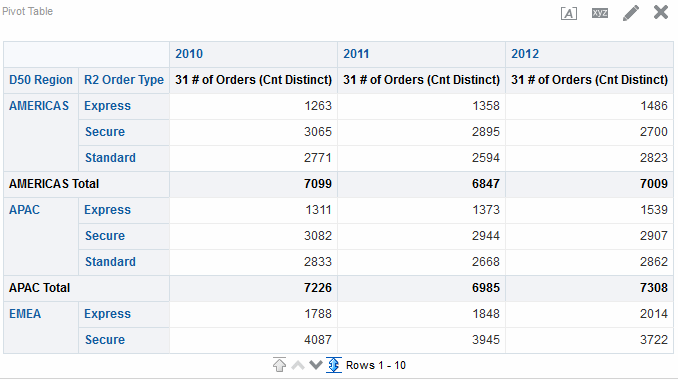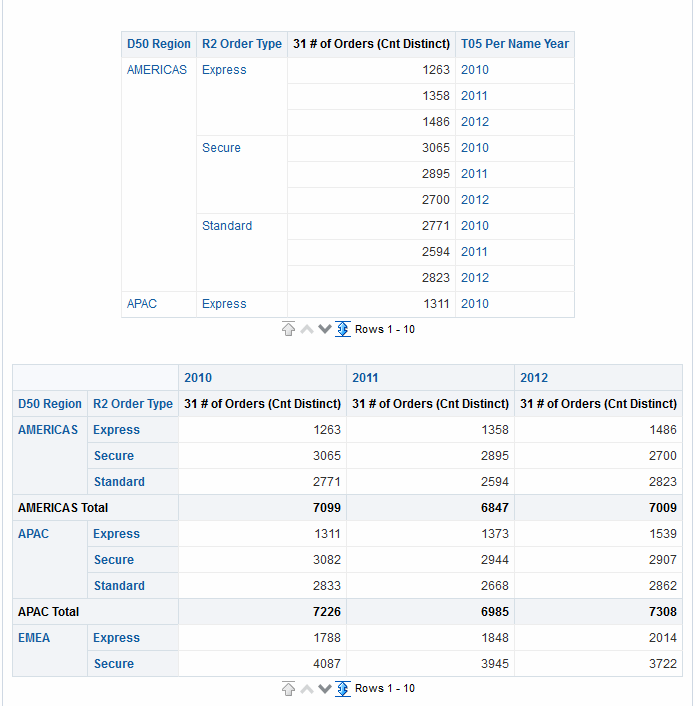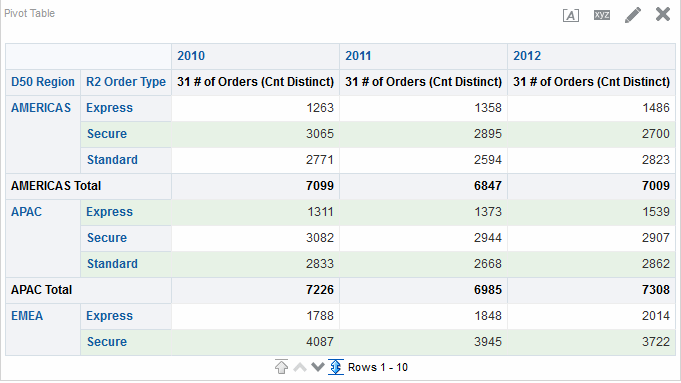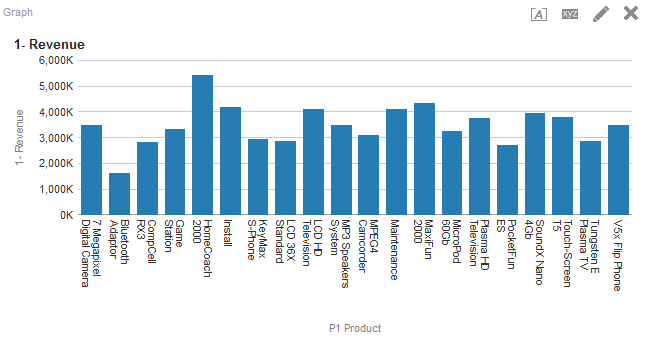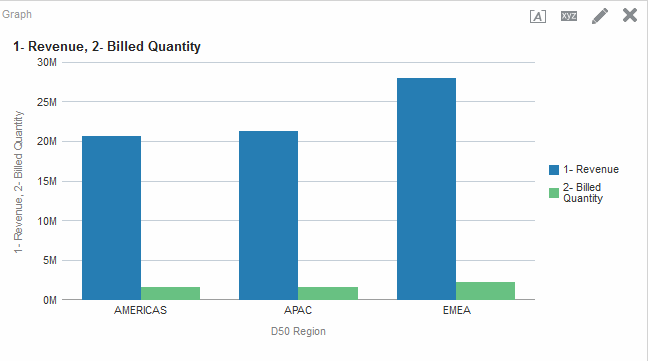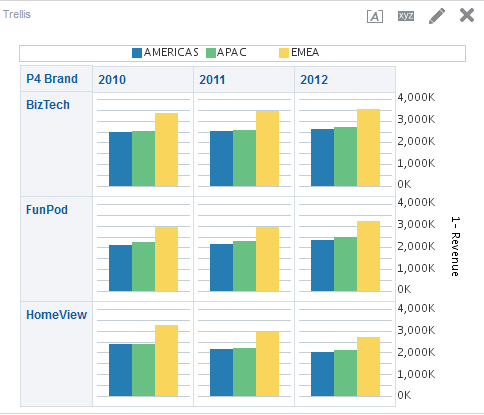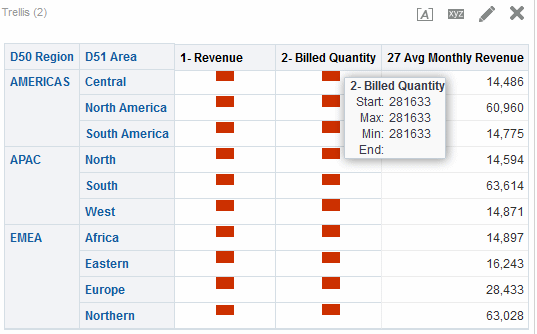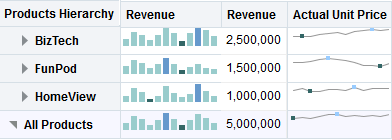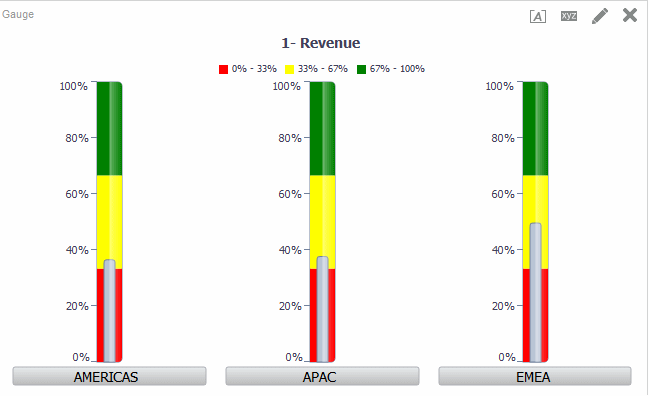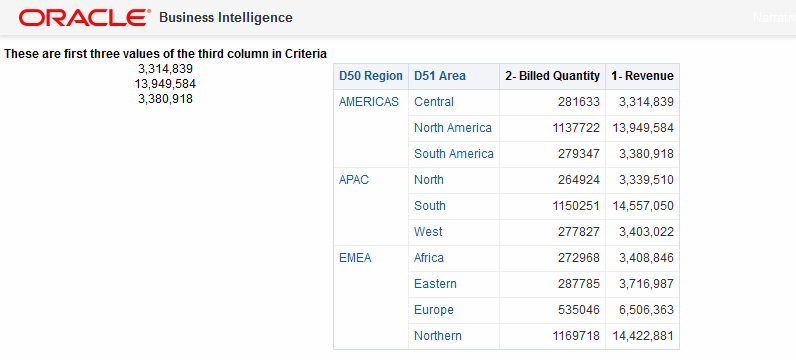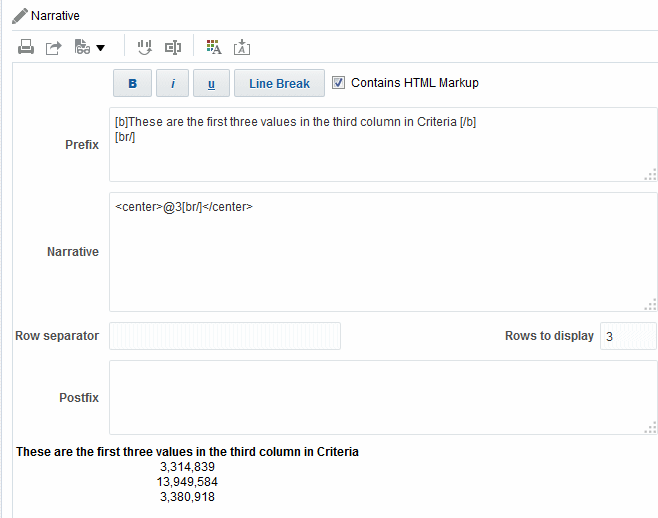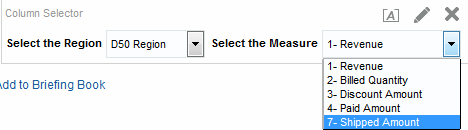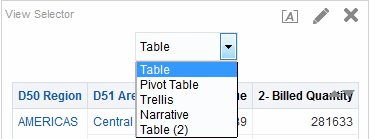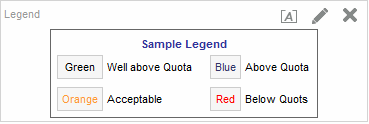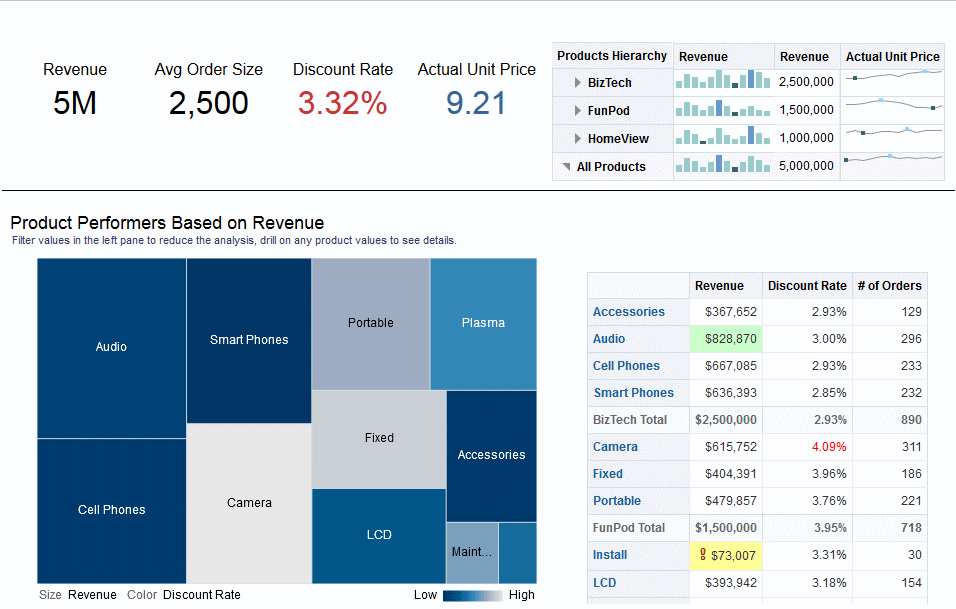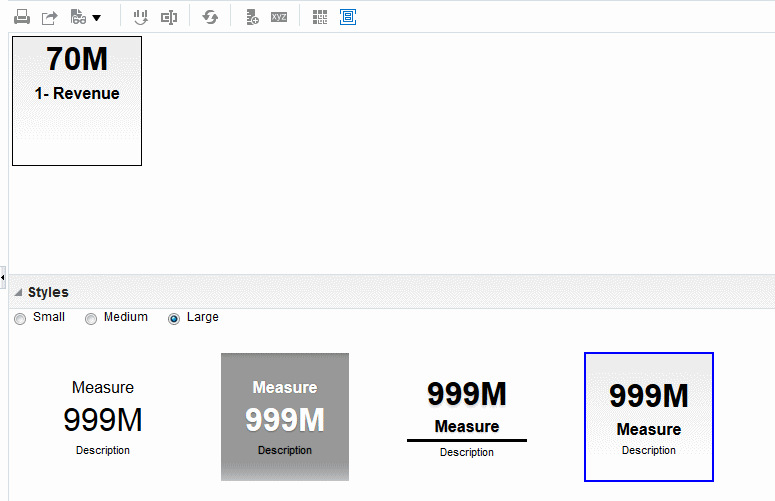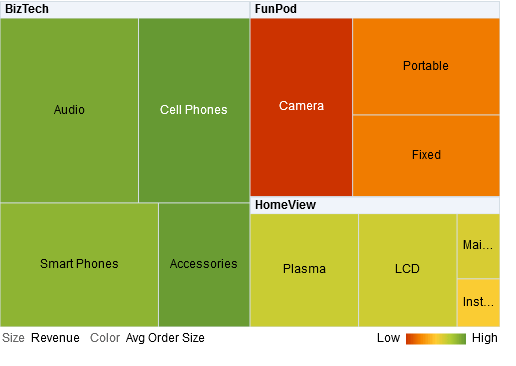Weergaven bewerken
Elk weergavetype, behalve het type 'Logisch SQL', heeft een eigen editor waarin u de weergave kunt bewerken.
U kunt een weergave van het type 'Logisch SQL' niet bewerken. U kunt van dit type wel de container opmaken en de weergave verwijderen.
Elke weergave-editor bevat unieke functionaliteit voor het betreffende weergavetype, maar kan ook functionaliteit bieden die geldt voor meerdere weergavetypen.
Ga als volgt te werk om een weergave te bewerken:
Opmerking:
Als de rijrand van uw tabel- of draaitabelweergave een eindtotaal of subtotaal bevat, worden de weergavetotalen, dat wil zeggen het eindtotaal en subtotalen, opgenomen in het aantal Rijen per pagina voor inhoudspaginering. Als u in releases voorafgaand aan release 11g, de telling Rijen per pagina bijvoorbeeld op 10 had ingesteld, zou de tabel of draaitabel met meer dan 10 records worden weergegeven als de weergavetotalen in de weergaveresultaten zouden worden weergegeven. Zie het tabblad Stijl in het dialoogvenster 'Tabeleigenschappen' voor aanvullende informatie.De afbeelding bevat een subtotaal op de rijrand 'D50 Region' en de inhoudspaginering is ingesteld op 10 rijen per pagina. De subtotalen worden dus meegenomen in de rijtelling.
Tabel- en draaitabelweergaven bewerken
Twee gangbare weergaven voor het analyseren en weergeven van gegevens zijn de tabel en de draaitabel.
In deze afbeelding ziet u een voorbeeld van een tabel en een draaitabel op een dashboardpagina.
Deze weergaven worden bewerkt met hetzelfde type editor en hebben veel gemeenschappelijke functionaliteit, zoals slepen en neerzetten, sorteren, drillen en voorwaardelijke opmaak. In de volgende lijst worden enkele verschillen tussen tabel- en draaitabelweergaven beschreven:
-
Standaardweergave: wanneer u een analyse maakt en de resultaten weergeeft, bepalen de gegevens in de analyse welke standaardweergave wordt gebruikt:
-
Tabel: als de analyse alleen attribuutkolommen, alleen grootheidkolommen of een combinatie hiervan bevat, is de standaardweergave een tabel.
-
Draaitabel: als de analyse ten minste één hiërarchische kolom bevat, is de standaardweergave een draaitabel.
-
-
Neerzetdoelen: neerzetdoelen, die worden gebruikt om de kolomindeling te wijzigen, zijn niet helemaal identiek in de twee weergavetypen. Beide weergaven hebben de neerzetdoelen '<weergavetype>prompts', 'Secties' en 'Uitgesloten'. In de afbeelding ziet u dat wanneer meerdere kolommen worden geplaatst in het doel ' <weergavetype>prompts', of aan de paginarand, de waarden van elke kolom worden weergegeven in een afzonderlijke dropdownlijst.
-
Tabel: tabellen hebben kolommen en eenheden in hetzelfde neerzetdoel en hebben geen rijen.
-
Draaitabel: draaitabellen kunnen rijen, kolommen en eenheden als afzonderlijke neerzetdoelen hebben.
-
-
Grootheidkolommen slepen en neerzetten: grootheidkolommen gedragen zich enigszins afwijkend wanneer u deze sleept en neerzet in tabellen en draaitabellen.
-
Tabel: in tabellen kunt u grootheidkolommen slepen en neerzetten in het midden van de tabel. De kolommen fungeren als kolom.
-
Draaitabel: in draaitabellen kunt u grootheidkolommen slepen en neerzetten in het midden van de tabel. De labels kunnen zich op verschillende locaties bevinden.
-
-
Kolomnamen en -kopteksten: u kunt de weergave van kolomkopteksten uitschakelen in zowel tabellen als draaitabellen. Voor kolomnamen gelden echter de volgende verschillen:
-
Tabel: in tabellen zijn de namen van kolommen altijd zichtbaar.
-
Draaitabel: in draaitabellen kunt u de weergave van kolomnamen uitschakelen.
-
-
Eigenschappen: de eigenschappen van de twee weergaven zijn enigszins verschillend, bijvoorbeeld op het gebied van pagineringsbesturingselementen en groene-balkopmaak.
U kunt de editors voor tabellen en draaitabellen gebruiken om het uiterlijk en de functionaliteit van de weergave aan te passen. De editors hebben veel gemeenschappelijke functionaliteit.
Ga als volgt te werk om een tabel of draaitabel te bewerken:
Opmaak toepassen op tabellen en draaitabellen
U kunt tabellen en draaitabellen opmaken zodat ze beter leesbaar zijn.
Met de groenebalkstijl wordt elke tweede rij of kolom weergegeven in een lichtgroene kleur. Cosmetische opmaak heeft invloed op het algehele uiterlijk van de weergave. Met cosmetische opmaak kunt u ook de standaardkleur groen van de staven wijzen. In de afbeelding ziet u een draaitabel op een dashboardpagina met een groenebalkstijl.
Ga als volgt te werk om groene-balkopmaak en cosmetische opmaak aan een tabel of draaitabel toe te voegen:
Grafiekweergaven bewerken
U kunt verschillende grafiektypen gebruiken voor de analyse en weergave van gegevens.
In deze afbeelding ziet u een voorbeeld van een staafgrafiek op een dashboardpagina.
Ga als volgt te werk om een grafiekweergave te bewerken:
Het uiterlijk van grafieken opmaken
Met opgemaakte grafieken kunnen gebruikers de gepresenteerde gegevens beter begrijpen.
U kunt het uiterlijk van grafieken opmaken met behulp van twee instellingen:
-
De positie van de elementen van de grafiek, zoals lijnen of staven in een lijn-staafgrafiek of segmenten van een taartgrafiek.
Zie voor meer informatie: Grafieken opmaken op basis van positie.
-
Voorwaarden die worden toegepast op kolommen. Zie voor meer informatie: Grafieken opmaken op basis van kolommen.
Grafieken opmaken op basis van positie
U kunt de positie van grafiekelementen op basis van de numerieke waarde ervan opgeven.
Met opmaak op basis van positie kunt u het uiterlijk van een grafiek aanpassen aan de hand van de positie van de elementen van de grafiek, dat wil zeggen, de numerieke volgorde waarin de grafiekelementen, bijvoorbeeld staven, worden weergegeven in een groep. Een groep wordt bepaald door de attribuutkolommen die worden weergegeven in het neerzetdoel 'Groeperen op'. (Zie Neerzetdoelen voor informatie over neerzetdoelgebieden)
Stel dat u een staafgrafiek hebt waarvan de criteria zijn opgenomen in de kolommen 'D50 Region' (D50-regio), '1 - Revenue' (1 - Opbrengst) en '2 - Billed Quantity' (2 - Gefactureerde hoeveelheid). In dat geval worden eerst '1 - Revenue' en daarna '2 - Billed Quantity' in het neerzetdoel 'Eenheden' weergegeven. 'D50 Region' wordt weergegeven in het neerzetdoel 'Groeperen op'. In deze grafiek staat '1 - Revenue' (1 - Opbrengst) op positie 1 en '2 - Billed Quantity' (2 - Gefactureerde hoeveelheid) op positie 2 voor elke regionale groepering, zoals wordt getoond in de afbeelding.
U kunt het uiterlijk van een grafiek ook opmaken op basis van positie in de vorm van de kleur, lijndikte en lijnsymbolen.
Opmerking:
Positionele opmaak wordt niet ondersteund voor watervalgrafieken.Grafieken opmaken op basis van kolommen
Met voorwaardelijke opmaak kunt u het uiterlijk van een grafiek aanpassen op basis van voorwaarden die worden toegepast op kolommen.
Er wordt opmaak toegepast op de kolomwaarden die voldoen aan de voorwaarde.
U kunt een kleur opgeven waarin grafiekgegevens moeten worden weergegeven als een bepaalde kolomwaarde of een reeks kolomwaarden voldoet aan de voorwaarde die u voor die kolom opgeeft.
Bijvoorbeeld:
-
De kleur van een grafiek voorwaardelijk wijzigen op basis van specifieke kolomwaarden.
Een gebruiker wil een staafgrafiek maken om de verkoop te vergelijken van twee drankjes, 'Limonade' en 'Cola'. De gebruiker maakt de staafgrafiek en geeft daarbij twee voorwaarden op. Met de ene wordt de staaf voor de verkoop van 'Limonade' ingesteld op geel, met de andere wordt de staaf voor de verkoop van 'Cola' ingesteld op blauw.
-
De kleur van een grafiek voorwaardelijk wijzigen op basis van een bereik met kolomwaarden.
Een verkoopmanager wil een staafgrafiek maken om de verkoopcijfers van alle vertegenwoordigers voor twee merken te vergelijken. Bij het maken van een staafgrafiek geeft de verkoopmanager twee voorwaarden op. De ene voorwaarde bepaalt dat de staaf rood is als de verkoopcijfers van een vertegenwoordiger lager zijn dan 250.000 euro en de andere bepaalt dat de staaf groen is als de verkoopcijfers van een vertegenwoordiger hoger zijn dan 250.000 euro.
De manier waarop u voorwaardelijke opmaak voor grafieken opgeeft, is anders dan bij andere weergaven. Zie Voorwaardelijke opmaak toepassen op tabellen, draaitabellen, prestatietegels, grafieken, warmtematrices en trellises voor informatie.
Ga als volgt te werk om het uiterlijk van een grafiek op te maken:
-
Klik op Grafiekeigenschappen bewerken op de werkbalk van de grafiekeditor of vanuit de Samengestelde lay-out op het tabblad 'Resultaten' op de knop Eigenschappen bekijken in de specifieke weergavecontainer.
Het dialoogvenster Grafiekeigenschappen wordt weergegeven.
-
Klik in het dialoogvenster Grafiekeigenschappen op het tabblad 'Stijl'.
-
Klik op de knop Stijlopmaak en voorwaardelijke opmaak.
Het dialoogvenster Stijlopmaak en voorwaardelijke opmaak wordt weergegeven.
-
Klik op het tabblad Stijlopmaak in het dialoogvenster 'Stijlopmaak en voorwaardelijke opmaak' om het uiterlijk van een grafiek op te maken op basis van de positie van de grafiekelementen.
Ga als volgt te werk om een positie met aangepaste opmaak toe te voegen:
-
Klik op het tabblad voor het grafiekelement waaraan u een positie met aangepaste opmaak wilt toevoegen, bijvoorbeeld een staaf.
-
Klik op de knop Positie toevoegen. Er wordt een nieuwe regel voor een positie toegevoegd aan de tabel 'Posities met aangepaste opmaak'.
-
Geef de opmaak op. Als u bijvoorbeeld de kleur wilt selecteren die moet worden toegepast op de positie, klikt u op de pijl-omlaag naast het vak Kleur. Het dialoogvenster Kleurselectie wordt geopend. (De opmaakopties zijn afhankelijk van het element.)
-
-
Klik op het tabblad Voorwaardelijke opmaak in het dialoogvenster 'Stijlopmaak en voorwaardelijke opmaak' om het uiterlijk van een grafiek op te maken op basis van een voorwaarde die wordt toegepast op kolommen.
Ga als volgt te werk om een voorwaarde toe te voegen aan een kolom:
-
Klik op Voorwaardelijke opmaak toevoegen en selecteer de kolom waarop u een voorwaarde wilt toepassen.
Het dialoogvenster Nieuwe voorwaarde wordt weergegeven.
-
Selecteer de operator en voer een kolomwaarde of een reeks kolomwaarden in voor de voorwaarde.
-
Klik op OK wanneer u klaar bent.
De nieuwe voorwaarde wordt weergegeven op het tabblad Voorwaardelijke opmaak.
-
Als u de kleur wilt selecteren die moet worden toegepast op kolomwaarden als wordt voldaan aan de voorwaarde, klikt u op de pijl-omlaag naast het vak Kleur. Het dialoogvenster Kleurselectie wordt geopend.
-
-
Klik op OK.
Regels voor het toepassen van voorwaardelijke opmaak in grafieken
Voorwaardelijke opmaak in grafieken werkt wanneer specifieke richtlijnen worden gevolgd.
Wanneer u voorwaarden maakt voor gebruik in grafieken, gelden de volgende regels:
-
Voorwaarden kunnen alleen worden gemaakt op basis van kolommen die in de grafiek worden gebruikt.
-
Als opmaakvoorwaarden conflicteren, geldt de volgende prioriteit voor de voorwaarden:
-
Voorwaardelijke opmaak op attributen
-
Voorwaardelijke opmaak op eenheden
-
Stijlopmaak op basis van de positie van grafiekelementen
-
-
In lijn-, lijn-staaf-, radar-, spreidings- en tijdreekslijngrafieken worden symbolen en kleur voor voorwaardelijke en positionele opmaak in de legenda's als volgt weergegeven:
-
Als alleen voorwaardelijke opmaak wordt toegepast:
-
Bij grafieken zonder losse punten worden symbolen niet voor de legendamarkering weergegeven. Als een kleur op de hele reeks wordt toegepast, wordt de kleur op legendamarkeringen toegepast.
-
Bij grafieken met losse punten (in lijn- of spreidingsgrafieken) worden de oorspronkelijke symbolen die in de legenda's worden weergegeven, standaard gewijzigd in lijnsymbolen voor lijngrafieken en vierkante symbolen voor spreidingsgrafieken. Als een kleur op de hele reeks wordt toegepast, wordt de kleur op legendamarkeringen toegepast.
-
-
Als alleen positionele opmaak is toegepast, worden symbolen en kleur voor legendamarkeringen weergegeven.
-
Als voorwaardelijke én positionele opmaak zijn toegepast, worden de symbolen die zijn opgegeven voor positionele opmaak weergegeven. Als kleur op de hele reeks wordt toegepast door een regel voor voorwaardelijke opmaak, worden symbolen voor de legendamarkering weergegeven. Kleur wordt op zowel de symbolen als legendamarkeringen toegepast.
-
-
Wanneer een gebruiker drillt in een grafiek waarop voorwaardelijke opmaak is toegepast, gelden de volgende regels:
-
Een voorwaardelijke opmaak op basis van eenheden wordt niet meegenomen naar het volgende niveau. (Het heeft geen zin om voorwaardelijke opmaak mee te nemen naar een ander niveau, bijvoorbeeld van regio naar plaats in een geografische hiërarchie.)
-
Een voorwaardelijke opmaak op basis van attributen wordt meegenomen naar de volgende grafiek als er niet is gedrilld.
Als u bijvoorbeeld de voorwaardelijke opmaak 'Limonade = blauw ' hebt toegepast en hebt gedrilld op jaren, blijft 'Limonade = blauw' van kracht.
-
-
Voorwaardelijke opmaak wordt niet ondersteund in subtotalen en totalen voor watervalgrafieken.
Uitzonderingen voor voorwaardelijke opmaak op kolommen voor bepaalde grafiektypen
In sommige grafieken kan bepaalde voorwaardelijke opmaak niet worden gebruikt.
In de tabel worden de grafiekuitzonderingen weergegeven die gelden voor voorwaardelijke opmaak op basis van kolommen.
| Grafiektype | Uitzondering |
|---|---|
|
Lijn Lijn-staaf Radar Tijdreekslijn |
Alleen symboolopmaak is toegestaan voor de lijn. |
|
Pareto-grafiek |
Opmaak wordt alleen toegepast op de staven, niet op de Pareto-lijn. |
Trellisweergaven bewerken
Een trellisweergave is een soort grafische weergave waarin een raster met meerdere grafieken wordt weergegeven. Elke grafiek wordt weergegeven in één gegevenscel.
In de afbeelding ziet u een voorbeeldtrellisweergave.
Een trellisweergave kan de vorm hebben van een van de volgende twee subtypen:
-
Eenvoudige trellis: in een eenvoudige trellis wordt een kernsubgrafiek weergegeven die is vermenigvuldigd over rijensets en kolommensets, waardoor vele kleine veelvouden ontstaan die ideaal zijn om met elkaar te vergelijken en tegenstellingen in beeld te brengen. In de afbeelding ziet u een eenvoudige trellis.
-
Geavanceerde trellis: in een geavanceerde trellis wordt een raster weergegeven van kleine sparkgrafieken die zich uitstekend lenen voor het volgen van trends en het ontdekken van patronen in een gegevensset.
Ga als volgt te werk om een trrellisweergave te bewerken:
Welke concepten worden gebruikt bij trellisweergaven?
In trellisweergaven wordt specifieke terminologie gebruikt om aspecten van de weergave te beschrijven.
De tabel bevat definities van de termen die bij trellisweergaven worden gebruikt.
| Term | Definitie |
|---|---|
|
Visualisatie |
In de context van Oracle BI EE is een visualisatie het gekozen grafiektype dat wordt weergegeven binnen een gegevenscel in een trellisweergave. Er zijn vele visualisaties waaruit gekozen kan worden bij het maken van een trellisweergave, zoals staafgrafieken, spreidingsgrafieken en sparkgrafieken. |
|
Subgrafiek |
Een geneste grafiek binnen het raster van een trellisgrafiek. Elke subgrafiek heeft zijn eigen afmetingen, die zijn opgegeven in het visualisatiegebied van het venster 'Lay-out'. |
|
Buitenrand |
De buitenranden zijn de lijnen van een trellisweergave die de subgrafieken omkaderen. Ook de kolom- en rijkoppen, de sectiekoppen, enzovoort worden omkaderd door een buitenrand. |
|
Eenvoudige trellis |
Een trellisweergave waarvan alle getoonde subvisualisaties van hetzelfde type zijn, allemaal spreidingsgrafieken bijvoorbeeld. In alle subvisualisaties wordt een gemeenschappelijke as gebruikt, ook wel een gesynchroniseerde schaal genoemd. |
|
Geavanceerde trellis |
Een trellisweergave waarvan het raster meerdere visualisatietypen kan bevatten, zoals sparklijngrafieken, sparkstaafgrafieken en getallen. Elk visualisatietype heeft een andere maateenheid. Een geavanceerde trellis kunt u beschouwen als een draaitabel, met als verschil dat voor elke maateenheid die u aan de draaitabel toevoegt, u desgewenst een dimensie kunt koppelen die u kunt weergeven als een sparkgrafiekvisualisatie. |
|
Gesynchroniseerde schaal |
(Alleen van toepassing op het subtype eenvoudige trellis.) Een gesynchroniseerde schaal houdt in dat alle visualisaties binnen de trellis op dezelfde schaal worden weergegeven. Met andere woorden: ze hebben een gemeenschappelijke as. Doordat alle grafiekmarkeringen dezelfde as gebruiken, kunnen de rijen en kolommen ervan gemakkelijk worden vergeleken. |
|
Micrografiek |
Een grafiek ter grootte van een stuk tekst dat in een raster wordt weergegeven samen met getallen en andere grafieken van deze grootte, en die de gegevenscelinhoud van een geavanceerde trellisweergave omvat. In Oracle BI EE is een micrografiek altijd een sparkgrafiek. |
|
Sparkgrafiek |
Een ingesloten minigrafiek die, samen met andere minigrafieken en getallen, één trend weergeeft. Sparkgrafieken worden ook wel sparks genoemd. Sparks bevatten geen assen of labels. Hun context is afkomstig uit de omringende inhoud. Elk type sparkgrafiek heeft slechts één maateenheid, die verborgen is. De schaal staat alleen in relatie tot zichzelf. Een sparkgrafiek kan als subtype sparklijn, sparkstaaf of sparkvlak hebben. |
Wat maakt een trellisweergave uniek?
De trellisweergave, ook wel een trellisgrafiek genoemd, is hetzelfde als een draaitabel. Met één belangrijk verschil: de gegevenscellen binnen de trellis bevatten grafieken.
Waar een zelfstandig grafiektype zoals één staafgrafiek of één spreidingsgrafiek op zichzelf staat, werkt de trellisweergave alleen doordat een raster van geneste grafieken wordt weergegeven, ook wel subgrafieken genoemd. Een trellisweergave met staafgrafieken is dus feitelijk samengesteld uit meerdere staafgrafieken.
In algemene zin binnen het veld van de bedrijfsanalyse is een visualisatie een visuele weergave van gegevens in grafieken, datameters, kaarten, enzovoort. In de trellisweergave bevindt zich in het deelvenster 'Lay-out' een neerzetdoel genaamd 'Visualisaties'. Hier sleept u bij het bouwen van de trellis de kolommen naartoe voor de subgrafieken waaruit de trellis moet bestaan.
De visualisaties waaruit een eenvoudige trellisweergave is opgebouwd, zijn allemaal grafieken, en dit kunnen vele van de bestaande zelfstandige grafiektypen zijn die zijn beschreven in Welke typen grafieken zijn beschikbaar?. De visualisaties waaruit een geavanceerde trellis bestaat, zijn altijd micrografieken van het grafieksubtype sparklijn, sparkstaaf of sparkvlak. In het ideale geval zijn naast de micrografieken binnen een geavanceerde trellis getallen geplaatst (die dezelfde meetwaarde aangeven). Zie Wat zijn micrografieken? voor meer informatie
Welke functies bieden trellisweergaven?
Een trellisweergave gedraagt zich grotendeels hetzelfde als een draaitabel. Het belangrijkste verschil tussen een trellis en een draaitabel is de manier waarop de gegevenscellen worden gepresenteerd.
In de rij- en kolomlabelcellen van een trellis kunt u het volgende doen:
-
met de rechtermuisknop klikken om eenheidlabels te verplaatsen;
-
met de rechtermuisknop klikken om gegevens te sorteren;
-
slepen om de positie van rijen en kolommen aan te passen.
In de gegevenscellen van een trellis kunt u de muisaanwijzer over de gegevens bewegen om gerelateerde contextinformatie te tonen.
Numerieke gegevenscellen in een trellis gedragen zich hetzelfde als numerieke cellen in een draaitabel.
Het gedrag van een trellisweergave verschilt van dat van een draaitabel op de volgende manieren:
-
Grafiekgegevenscellen: in de gegevenscellen van eenvoudige trellisweergaven is er geen functionaliteit voor klikken-met-rechtermuisknop, en het is evenmin mogelijk om in de gegevenscellen van een trellisgrafiek te drillen (een meer gedetailleerd gegevensniveau te openen door te klikken met de linkermuisknop).
-
Gegevenscellen van micrografieken: wanneer u in de gegevenscellen van een sparkgrafiek de muisaanwijzer over de gegevens beweegt, wordt gerelateerde contextinformatie getoond (zoals eerste, laatste, minimum- en maximumwaarden) die anders niet direct zichtbaar is zoals in een draaitabelweergave.
In de afbeelding ziet u een geavanceerde trellis waarin functie-info wordt weergegeven wanneer de cursor op een gegevenscel van een micrografiek wordt geplaatst. In micrografieken worden, anders dan bij gewone grafieken, geen aslabels getoond. Het is dus niet onmiddellijk duidelijk wat de dimensionaliteit van de subgrafiek is. Gebruik de knop-info van een micrografiek om meer inzicht te verkrijgen in de gegevens die worden weergegeven binnen de grafiek. Bijvoorbeeld afzonderlijke waarden, maar ook de algemene dimensionaliteit.
Wat zijn micrografieken?
Een micrografiek is een kleine grafiek.
Een micrografiek wordt weergegeven in trellisweergaven van het subtype geavanceerde trellis. Een micrografiek is als grafiektype uniek omdat het nooit een onafhankelijke, zelfstandige grafiek kan zijn. Deze kan alleen worden gebruikt binnen de context van een trellisweergave, en de betekenis van een micrografiek komt alleen voort uit het feit dat het een van vele, kleine meervouden is.
Sparkgrafieken in Oracle BI EE
Er zijn verschillende subtypen micrografieken, waaronder sparklijn, sparkstaaf en sparkvlak.
In de afbeelding ziet u een voorbeeldtrellis die is opgebouwd uit het subtype sparklijn en uit cijferwaarden.
Sparkgrafieken, ook wel sparks genoemd, zijn uniek, en verschillen van lijngrafieken, staafgrafieken en de andere zelfstandige grafieken die beschikbaar zijn in Oracle BI EE. Sparkgrafieken zijn ingesloten micrografieken die één trend illustreren. Sparks zien er eenvoudig uit en bevatten geen assen of labels. Hun context is afkomstig uit de omringende inhoud. Elk type sparkgrafiek heeft slechts één maateenheid, die verborgen is. De schaal staat alleen in relatie tot zichzelf.
In Oracle BI EE wordt de visuele vormgeving van sparks toegepast voor het benadrukken van trends, en van de hoogste en laagste waarden binnen die trends. Door de compacte manier waarop trends door sparks worden weergegeven, is het mogelijk om vele trends (samen met numerieke waarden) op één pagina te vergelijken.
Merk op hoe de geavanceerde trellis in de afbeelding tweemaal dezelfde eenheid ('1-Revenue') (1-Opbrengst) weergeeft, waarbij de gegevens in het eerste voorbeeld cijfermatig zijn gevisualiseerd, en in het tweede voorbeeld aan een tijddimensie ('T02 Per Name Month') (T02 Per naam maand) zijn gekoppeld ('1-Revenue' is hernoemd tot 'Revenue Trend') (Trend opbrengst). Verder worden de gegevens in het tweede voorbeeld weergegeven als een sparkgrafiek. Deze geavanceerde trellis laat de totaalwaarde voor het jaar zien, en daarnaast het trendverloop van de totaalwaarde in de loop van het jaar.
Hoewel sparks nuttig zijn voor bepaalde typen analyse, zoals globale observatie van trends en het ontdekken van patronen, is het belangrijk te beseffen dat sparks niet zo specifiek zijn als hun grotere tegenhangers met volledige functionaliteit.
Werken met sparkgrafieken
Sparkgrafieken bieden een compacte weergave van gegevens.
Sparks zijn met name uniek omdat deze klein zijn en omdat hiermee veel informatie in een uiterst beperkte ruimte kan worden weergegeven. In Oracle BI EE verschilt een sparkgrafiek ook van een zelfstandige grafiek doordat deze, net als een micrografiek, alleen kan worden gebruikt binnen een trellisweergave.
U kunt het formaat van uw sparks aanpassen op dezelfde manier als waarop u dit zou doen met grafieken met volledige functionaliteit, namelijk in het dialoogvenster 'Grafiekeigenschappen'.
Zie Ontwerpoverwegingen voor trellisweergaven en micrografieken voor meer informatie over het maken van trellisweergaven die sparks bevatten.
Verschil tussen eenvoudige trellis en uitgebreide trellis
Bij het maken van een trellisweergave kiest u allereerst welke van de twee subtypen u wilt gebruiken: de eenvoudige trellis of de geavanceerde trellis.
Bij het subtype 'Eenvoudige trellis' (dat handig is voor het tonen van vergelijkingen) wordt één type subvisualisatie gebruikt, bijvoorbeeld uitsluitend staafgrafieken. De subvisualisaties hebben altijd een gemeenschappelijke as, zodat u alle subgrafieken op dezelfde schaal kunt bekijken. (Dit concept van een gemeenschappelijke as wordt ook wel een gesynchroniseerde schaal genoemd.) Doordat alle grafiekmarkeringen dezelfde as gebruiken, kunnen de rijen en kolommen ervan gemakkelijk worden vergeleken.
Bij het subtype 'Geavanceerde trellis' (dat handig is voor het tonen van trends) is een weergave mogelijk van meerdere visualisatietypen binnen één trellisraster. Een geavanceerde trellis die verkooptrends illustreert, kan bijvoorbeeld een raster tonen waarvan één kolom (opbrengst, bijvoorbeeld) cellen met getallen bevat, terwijl een andere kolom naast die cijferkolom cellen bevat met sparklijngrafieken, waarbij die sparklijngrafieken dezelfde grootheid aangeven als die wordt aangegeven door de getallen (opnieuw: opbrengst, maar dan gedurende een bepaalde periode). Naast die kolom kan een andere micrografiek worden getoond, zoals een kolom met sparkstaafgrafieken die een andere eenheid visualiseren, zoals eenheidtotalen.
Aan elke eenheid die wordt gevisualiseerd, wordt een ander type subgrafiek toegewezen. Elke cel van het raster wordt afzonderlijk geschaald.
U kunt een uitgebreide trellis zien als een draaitabel waarvan de gegevenscellen een sparkgrafiek bevatten. Maar aan elke maateenheid die u toevoegt, kunt u desgewenst een dimensie koppelen, en elke maateenheid die u toevoegt, kunt u desgewenst weergeven als een micrografiekvisualisatie. Hierdoor verschilt een uitgebreide trellis enorm van een eenvoudige trellis. In een eenvoudige trellis worden alle maateenheden weergegeven in dezelfde visualisatie, samen met aanvullende dimensies.
Ontwerpoverwegingen voor trellisweergaven en micrografieken
Met trellisweergaven en micrografieken kunnen veel gegevens worden overgebracht. Het ontwerp van deze weergaven en grafieken moet dus zorgvuldig worden gepland.
Hieronder volgen enkele zaken waar u rekening mee kunt houden bij het ontwerpen van inhoud die wordt weergegeven in trellisweergaven:
-
Kies voor vergelijkingen het subtype eenvoudige trellis.
-
Kies voor trendanalyse het subtype geavanceerde trellis.
-
De subgrafieken waaruit een trellis is samengesteld, moeten begrijpbaar en overzichtelijk zijn. Een trellisweergave is dus minder geschikt voor het weergeven van meerdere reeksen of meerdere groepen. Als u met uw muis niet gemakkelijk een gegevenspunt kunt aanwijzen (zodat knop-info wordt getoond), zijn de gegevens in een subgrafiek te dicht opeengepakt om nog goed leesbaar te zijn.
-
Let bij gebruik van het subtype eenvoudige trellis op het volgende:
-
Het ontwerpen van een eenvoudige trellis lijkt veel op het ontwerpen van een draaitabel, met als verschil dat het totale aantal cellen dat in een trellis kan worden weergegeven veel lager ligt.
-
Het belangrijkste verschil tussen het ontwerpen van een eenvoudige trellis en het ontwerpen van een draaitabel is dat er bij een trellis maar een of twee van de dimensies aan de visualisatie kunnen worden gekoppeld. Er moeten dus veel minder dimensies aan de buitenrand worden toegevoegd.
-
De trellis kan het beste worden ontworpen met een klein aantal dimensies aan de buitenrand. De gehele reeks grafieken moet in één keer zichtbaar zijn (om gemakkelijk een-op-een vergelijkingen te bekijken) zonder dat daarvoor hoeft te worden geschoven. Als u een extra dimensionaliteit moet tonen, kunt u overwegen om de dimensies toe te voegen aan de grafiekprompt.
-
Houd er bij het bepalen van de te tonen gegevens in kolomkoppen en rijkoppen, rekening mee dat de kolomkoppen één of twee dimensies mogen tonen (waarbij elke dimensie een klein aantal leden heeft). Meestal is tijd de dimensie die in een kolomkoptekst wordt getoond. Plaats de resterende dimensies in de rijkoppen of in grafiekprompts.
-
-
Let bij gebruik van het subtype geavanceerde trellis op het volgende:
-
De geavanceerde trellis wordt voornamelijk gebruikt om trendgrafieken te tonen in combinatie met numerieke waarden, in compacte vorm. Een typische uitgebreide trellis bevat dus een combinatie van sparkgrafieken, naast cijfermatige weergaven van dezelfde meetwaarde.
-
Het verdient de voorkeur om in de kolomkoppen geen dimensies te plaatsen, maar alleen meetwaarden.
-
De dimensionaliteit die doorgaans met een sparkgrafiek wordt geassocieerd, is tijd. Aangezien een sparkgrafiek geen zichtbare labels bevat, is het van belang dat de gevisualiseerde informatie een intrinsieke volgorde heeft. Zo is een sparkgrafiek die regio's visualiseert zinloos, omdat er in de gebieden (die met specifieke staven zouden worden aangeduid in een staafgrafiek) geen logische rangorde zit.
-
Net als bij het ontwerpen van draaitabellen geeft u het tijdsverloop gewoonlijk weer op de horizontale as, en de overige dimensies op de verticale as. Het oog scant vervolgens van links naar rechts om te zien hoe de dimensionaliteit gedurende de periode verloopt.
-
Wanneer is een trellis niet de ideale visualisatie?
De trellisweergave geeft specifieke typen gegevens juist weer.
Hiërarchische kolommen zijn minder geschikt voor het subtype eenvoudige trellis, omdat bij weergave van een hiërarchische kolom op de buitenrand de boven- en onderliggende waarden (zoals jaar en kwartaal) standaard worden weergegeven met behulp van een gemeenschappelijke as-schaalverdeling. Aangezien 'jaar' en 'kwartaal' echter andere grootheden hebben, kunnen de markeringen in onderliggende grafieken echter uiterst klein zijn en moeilijk af te lezen op de bovenliggende schaal. (Hiërarchische kolommen gaan wel prima samen met het subtype geavanceerde trellis, omdat elke gegevenscel een aparte schaal gebruikt.)
Datameterweergaven bewerken
U kunt verschillende datametertypen gebruiken voor de analyse en weergave van gegevens.
In deze afbeelding ziet u een voorbeeld van een datameterweergave op een dashboardpagina.
Ga als volgt te werk om een datameterweergave te bewerken:
Kaartweergaven bewerken
U kunt een kaartweergave maken om bedrijfsgegevens te presenteren aan gebruikers.
Net als bij tabellen, draaitabellen en grafieken kunnen gebruikers gegevens in kaartweergaven op verschillende manieren opmaken en ermee werken. Wanneer gegevens worden uitgezet in een kaart, kunnen verbanden tussen gegevenswaarden duidelijker en inzichtelijker worden weergegeven. Een kaartweergave kan bijvoorbeeld een plattegrond van een plaats bevatten waarbij de postcodegebieden een kleur krijgen op basis van de verkoopcijfers, terwijl een afbeeldingsmarkering de gemiddelde korting per order laat zien.
Wijzigingen in gegevens worden weerspiegeld in de kaartweergaven en gebruikers kunnen de volgende taken uitvoeren:
-
Gegevens weergeven op een kaart met een ruimtelijk attribuut:
-
Regio's met kleurcodering weergeven als thematische kaarten
-
Lijnvormen variëren door de lijnbreedte te wijzigen.
-
Gegevens over specifieke punten weergeven, zoals verkooppunten in regio's
-
Zoomen, pannen en drillen voor kaarten met meer details
-
-
Werken met andere dashboardelementen met behulp van een kaartweergave:
-
Dashboardprompts bepalen de inhoud van de kaart.
-
Interactie met de kaartweergave zorgt voor het bijwerken van andere dashboardinhoud, waaronder hoofd-detailinteracties met andere weergaven.
-
-
Aanvullende contextgegevens bekijken door de muiswijzer boven gebieden van de kaart te houden
-
Aanvullende taken voltooien door acties uit te voeren.
-
Gebruik de kaarteditor (zie het tabblad Resultaten in de kaarteditor voor meer informatie) om een gebroken kaart te corrigeren.
Opmerking:
Voordat u als inhoudontwerper kaartweergaven kunt maken voor analysen, moet de beheerder configuratieopties instellen en metagegevens beheren, zoals beschreven in Configuring Mapping and Spatial Information in System Administrator's Guide for Oracle Business Intelligence Enterprise Edition.Automatische correctie gebruiken
Gebruik automatische correctie met kaartweergaven om fouten automatisch op te lossen.
Een kaartweergavefout kan om verschillende redenen optreden. Als het probleem gerelateerd lijkt te zijn aan ontbrekende lagen, kaarten of stijlen, is het misschien mogelijk om de kaart te corrigeren door de ontbrekende kaartweergavecomponenten te vervangen door soortgelijke items die aanwezig zijn in de ruimtelijke metagegevens. Voordat u contact opneemt met de beheerder, kunt u proberen het probleem zelf op te lossen. Daartoe gaat u als volgt te werk:
- Bewerk de kaart in de samengestelde lay-out. Het berichtvenster Fout bekijken wordt weergegeven.
- Klik op Ja in het vak 'Foutmelding bekijken'. De compiler van de kaartweergave zal nu proberen om de fout automatisch te corrigeren. Als u op Nee klikt, kunt u het pictogram Automatische correctie op een later moment gebruiken om te proberen de fout te corrigeren. Als de compiler de fout kan corrigeren, wordt de kaart weergegeven.
- Soms is alleen een gedeeltelijke correctie mogelijk. Als dit het geval is, wordt het dialoogvenster Gedeeltelijke oplossing weergegeven met een visuele aanwijzing over de lagen die moeten worden verwijderd om door te kunnen gaan met de automatische correctie. Klik op Ja om door te gaan. Hoewel sommige opmaak mogelijk wordt verwijderd, blijft het overgrote deel van de opmaak van de oorspronkelijke kaart behouden.
Opmerking:
Door de compiler van de kaartweergave kan slechts een beperkte subset van fouten die mogelijk optreden worden gecorrigeerd. Neem contact op met de beheerder als de kaartweergave niet kan worden gecorrigeerd door automatische correctie.Welke functies bieden kaartweergaven?
Kaartweergaven worden voor specifieke redenen gebruikt.
Kaartweergaven bieden de volgende functies:
-
U kunt meerdere attribuut- en grootheidkolommen weergeven in een kaartweergave. Kaartweergaven zijn niet geschikt voor hiërarchische kolommen.
-
U kunt een kaartweergave opmaken met kleuren, staafgrafieken, taartgrafieken, bellen van verschillend formaat, afbeeldingen, lijnen en gekleurde vormen. Dit biedt de mogelijkheid tot binning en andere opmaakopties.
-
U kunt drillen in informatievensters. Als u de muisaanwijzer over een waarde beweegt, wordt een pop-up geopend. Deze bevat informatie zoals de geografische regio (plaats, regio of land), de eenheden in de vorm van kolomnamen en kolomwaarden en opmaakmetrieken en niet-geografische gegevens zoals het jaar. De juiste gerelateerde gegevens worden ook gemarkeerd in het interactieve deelvenster. U kunt op de waarde klikken om actiekoppelingen weer te geven waarmee u kunt drillen in het informatievenster. Klik vervolgens op de gewenste koppeling.
Welke concepten worden gebruikt bij kaartweergaven?
Er worden specifieke termen gebruikt om gedeelten van kaartweergaven aan te duiden.
De tabel bevat definities van de termen die bij kaartweergaven worden gebruikt.
| Term | Definitie |
|---|---|
|
Functie |
Een entiteit met ruimtelijke of niet-ruimtelijke attributen, zoals plaatsen, rivieren en snelwegen. Een kaartelement kan worden weergegeven met een veelhoek, een lijn of een stip. |
|
Opmaak |
Hiermee worden de weergave-eigenschappen van een element bepaald. Als het element bijvoorbeeld een veelhoek is die staat voor een regio, kan met de opmaak de vulkleur voor de regio worden gedefinieerd, of een taartgrafiek die over de regio heen wordt getekend. Opmaak is gekoppeld aan een bepaald geografisch niveau, zoals continent, land, regio, provincie of plaats. |
|
Laag |
Een verzameling elementen en opmaaktypen met een gezamenlijke set attributen en een locatie. Op een laag waarop de provincies van Nederland worden weergegeven, kunnen de provincies bijvoorbeeld een kleur krijgen op basis van verkoopcijfers en op deze laag kan ook een taartgrafiek worden weergegeven met de verkoopcijfers per merk voor die provincie. Naast de laag met provincies kunt u een laag gebruiken waarop de winkels in een provincie worden weergegeven als stippen met een pop-up waarin de verkoopcijfers voor elke winkel worden getoond. Lagen worden weergegeven op een achtergrond of sjabloonkaart. Wanneer u in- of uitzoomt, worden verschillende lagen weergegeven of verborgen. Voor sommige lagen moet weergave van gegevens worden ingeschakeld, zodat u deze kunt weergeven op de kaart. Andere lagen, zoals een laag met wegen, hebben geen betrekking op gegevens. |
|
Kaart |
Een kaart bestaat uit een achtergrond of sjabloonkaart en een stapel lagen die boven op elkaar worden weergegeven in een venster. Een kaart heeft een bijbehorend coördinatenstelsel dat gelijk moet zijn voor alle lagen van de kaart. De kaart kan een afbeeldingsbestand zijn, de objectrepresentatie van een afbeeldingsbestand of een URL die verwijst naar een afbeeldingsbestand. |
Uit welke onderdelen bestaan kaartweergaven?
Een kaartweergave bevat verschillende gegevensgebieden.
Een kaartweergave bestaat uit de volgende onderdelen:
-
Hoofdinhoud: de hoofdinhoud is de achtergrond of sjabloonkaart. Deze levert de achterliggende geografische gegevens en zoomniveaus De hoofdinhoud kan elke afbeelding zijn die kan worden geconfigureerd met behulp van MapViewer, bijvoorbeeld een plattegrond van een kantoorgebouw. De hoofdinhoud kan het uiterlijk en de aanwezigheid van items als landen, plaatsen en wegen bevatten.
-
Lagen: een of meer interactieve of aangepaste lagen die over de hoofdinhoud heen worden gelegd. Zie Wat zijn lagen? voor informatie.
-
Werkbalk: bevat knoppen waarmee u de inhoud van kaarten rechtstreeks kunt bewerken. De kaartweergave zelf heeft een werkbalk. De ontwerper van de inhoud bepaalt of de werkbalk voor de kaartweergave zichtbaar is op een dashboardpagina. De werkbalk wordt op een dashboardpagina direct boven de kaart weergegeven en bevat alleen de knoppen Uitzoomen en Inzoomen. Wanneer u een nieuwe kaartweergave aanmaakt, wordt de werkbalk standaard zichtbaar weergegeven. U kunt de weergave van de werkbalk bepalen via het tabblad Hulpprogramma's van het dialoogvenster 'Kaarteigenschappen'.
Wanneer u niet bezig ben met zoomen, is pannen de standaardmodus om te werken met de inhoud van de kaart. Klik en sleep de muis om door de inhoud van de kaartweergave te pannen.
De werkbalk in de kaarteditor bevat extra opties waarmee u de kaartweergave kunt wijzigen.
-
Zoombesturingselementen: hiermee regelt u de mate van detail van de geografische gegevens die zichtbaar zijn in de kaartweergave. Als u inzoomt op een land, ziet u provincies en plaatsen.
De beheerder geeft op de beheerpagina voor elke laag op hoeveel zoomniveaus zichtbaar zijn. U kunt meerdere zoomniveaus hebben voor één laag en u kunt één zoomniveau koppelen aan meerdere lagen. Wanneer u zoomt, wijzigt u de kaartgegevens naar dat zoomniveau. De weergave van BI-gegevens wordt hiermee echter niet gewijzigd. U kunt de weergave van Oracle BI-gegevens wijzigen door te drillen.
De zoombesturingselementen beschikken ook over een zoomschuifregelaar die wordt weergegeven in de linkerbovenhoek van de kaartweergave. Wanneer de zoomschuifregelaar maximaal is uitgezoomd, wordt het zoomniveau ingesteld op 0 en is de hele kaartweergave zichtbaar.
Op het tabblad Hulpprogramma's van het dialoogvenster 'Kaarteigenschappen' regelt u de zichtbaarheid van de zoomregelaar. De kaart is in eerste instantie standaard ingezoomd op het hoogste zoomniveau waarop de gehele inhoud van de bovenste laag zichtbaar is. Als bijvoorbeeld de hoogste gesorteerde laag alleen gegevens bevat voor de provincie Zeeland, dan wordt de kaart ingezoomd op het hoogste zoomniveau waarop heel Zeeland nog te zien is.
-
Zoomregelaar: dit is een schuifregelaar met een schuifblokje voor grof zoomen en knoppen om per niveau te zoomen. Met de plusknop zoomt u één niveau in en met de minknop zoomt u één niveau uit. Wanneer het schuifblokje helemaal onderaan staat, is het zoomniveau nul.
-
-
Schaalhulpmiddel: wordt ook wel 'Afstandsindicator' genoemd. Deze bevat een sleutel om afstanden op de kaart in te schatten en bestaat uit twee horizontale staven die worden weergegeven in de linkerbenedenhoek van de kaartweergave, onder het informatievenster en boven het copyright. De bovenste balk staat voor mijlen (mi) en de onderste voor kilometers (km). Labels worden weergegeven boven de mijlenstaaf en onder de kilometersstaaf met de notatie [afstand] [maateenheid]. De lengte en afstandswaarde van de staven worden aangepast aan het zoomniveau en het pannen.
-
Legenda: de legenda is een halfdoorzichtig gebied in de rechterbovenhoek van de kaartweergave. U kunt de legenda desgewenst verbergen. De legenda toont informatie die betrekking heeft op het huidige zoomniveau. De legenda biedt een alleen-lezen sleutel voor symbolen, lagen en opmaak van de kaart en bevat het volgende:
-
Alle zichtbare opmaak die is toegepast op de kaart. Als een bepaalde opmaak wordt uitgeschakeld, wordt het bijbehorende legenda-item verborgen. Als een opmaak wordt ingeschakeld, maar niet zichtbaar is vanwege het zoomniveau, wordt deze niet weergegeven in de legenda. De legenda bevat een bericht dat er geen opmaak is gedefinieerd voor het huidige zoomniveau als er geen opmaak is gedefinieerd op het huidige zoomniveau.
-
Schuifbalken, indien nodig.
Door een opmaak op de kaart te selecteren wordt het bijbehorende legenda-item gemarkeerd. Markeringen hebben verschillende niveaus van gedetailleerdheid, afhankelijk van de geselecteerde opmaak (een taartgrafiek heeft bijvoorbeeld niet het detailniveau van kleuropvulling). Zie Hoe is opmaak van invloed op lagen? voor aanvullende informatie.
U regelt de zichtbaarheid van de legenda met de knoppen Kaartlegenda uitvouwen en Kaartlegenda samenvouwen in de rechterbovenhoek.
-
-
Overzichtskaart: bestaat uit een miniatuurweergave van de hoofdkaart en wordt weergegeven in de rechterbenedenhoek van de hoofdkaart. Deze overzichtskaart geeft regionale context en de mogelijkheid om het zichtbare gedeelte van de hoofdkaart te wijzigen.
De overzichtskaart bevat de volgende items:
-
Dradenkruis: wordt weergegeven als klein venster dat u over de miniatuurweergave van de hoofdkaart kunt bewegen. De positie van het dradenkruis op de miniatuurkaart bepaalt het zichtbare gedeelte van de hoofdkaart. Terwijl u het dradenkruis verplaatst, wordt de hoofdkaart automatisch bijgewerkt. U kunt ook in de overzichtskaart pannen zonder het dradenkruis te gebruiken.
De overzichtskaart wordt automatisch verborgen als het dradenkruis niet kan worden getoond. Dit gebeurt wanneer het schaalverschil tussen opeenvolgende zoomniveaus te klein is om weer te geven in de miniatuurweergave van de overzichtskaart.
-
De knop Tonen/Verbergen: wordt weergegeven in de linkerbovenhoek wanneer de overzichtskaart wordt weergegeven. Wanneer u klikt op de knop Tonen/Verbergen, wordt de overzichtskaart onzichtbaar en is alleen de knop zichtbaar in de rechterbenedenhoek van de hoofdkaart.
-
-
Interactief paneel: verschijnt samen met de weergave in een dashboard en in de samengestelde lay-out. In de bovenste sectie van het interactieve paneel kunt u BI-gegevensopmaaktypen maken en bewerken in de Analyse-editor. Als een opmaak drempels heeft die kunnen worden bewerkt, wordt een schuifregelaar weergegeven in de kaarteditor. Met deze schuifregelaar kunt u de drempels bewerken door de schuifregelaar te verslepen. In het interactieve paneel kunt u opmaaktypen op een geografische laag herschikken. Als de laag 'Provincies' bijvoorbeeld drie opmaaktypen heeft, kunt u de volgorde selecteren waarin de opmaaktypen worden weergegeven.
Wanneer functie-info wordt weergegeven terwijl u de muisaanwijzer over een kaartgebied beweegt, wordt het bijbehorende detail bijgewerkt en gemarkeerd in het interactieve paneel.
Gebruikers van dashboards kunnen de zichtbaarheid van opmaaktypen regelen door een opmaaktype in of uit te schakelen en kunnen drempels voor opmaak wijzigen als dit is toegestaan door de ontwerper van de inhoud.
In de onderste sectie van het paneel vindt u het functielaaggebied. Hier kunt u niet-BI-lagen selecteren om aan de kaart toe te voegen. Een niet-BI-laag is niet aan een BI-kolom gekoppeld. Voorbeelden zijn de laag met Google Maps(tm) of Bing Maps(tm) tegels, autowegen, parken of geldautomaten. Het is niet mogelijk om niet-BI-lagen op te maken.
Wat zijn lagen?
Lagen zijn verzamelingen van configuraties met gemeenschappelijke attributen.
Lagen kunnen vooraf gedefinieerd zijn of aangepast:
-
Een vooraf gedefinieerde laag is een laag waarvan de configuratie is gedefinieerd in een ruimtelijke tabel in een Oracle database. De beheerders maken vooraf gedefinieerde lagen beschikbaar met behulp van de beheerpagina's, zoals beschreven in Administering Maps in System Administrator's Guide for Oracle Business Intelligence Enterprise Edition.
-
Een aangepaste puntenlaag is een laag die u zelf definieert tijdens het bewerken van een kaartweergave. Deze procedure wordt hier beschreven.
Een laag kan verschillende typen hebben. Een veelhoeklaag staat voor regio's, bijvoorbeeld provincies. Een voorbeeld is een laag 'Noord-Nederland' voor Nederland, die bestaat uit Friesland, Groningen en Drenthe.
Een puntenlaag bevat specifieke punten op een kaart op basis van een coördinatenstelsel. Een puntenlaag kan bijvoorbeeld de locatie van opslagmagazijnen op een kaart aanduiden. Op de laag kunnen verschillende afbeeldingen worden gebruikt voor de verschillende typen voorraad in de opslagmagazijnen, bijvoorbeeld elektronica, meubilair en tuinartikelen, om deze van elkaar te onderscheiden.
U kunt een aangepaste puntenlaag maken waarmee u punten aanbrengt op een kaart op basis van geografische lengte- en breedtecoördinaten. Stel dat het hoofdkantoor van uw bedrijf is gevestigd in Amsterdam. U kunt een aangepaste puntenlaag maken waarop uw bedrijfslogo wordt weergegeven op Amsterdam. Dit logo wordt altijd weergegeven als een kaart wordt getoond waarop Amsterdam zichtbaar is. De aangepaste puntenlaag wordt altijd boven op andere lagen weergegeven, ongeacht het zoomniveau. De aangepaste puntenlaag wordt alleen gebruikt voor de huidige kaartweergave in de huidige analyse. De laag wordt niet gebruikt voor andere kaartweergaven, ook al horen die bij dezelfde analyse.
U kunt instellen of lagen zichtbaar zijn op een kaart, maar u kunt vooraf gedefinieerde lagen niet wijzigen. U kunt ook opmaaktypen maken die op de lagen moeten worden toegepast, zoals gekleurde regio's, bellen, lijnen, punten of staaf- of taartgrafieken. Niet alle opmaaktypen zijn beschikbaar voor alle laagtypen. U kunt bijvoorbeeld geen kleuropvulling definiëren voor puntenlagen.
Kaartweergaven maken
Wanneer de beheerder kaartweergaven heeft geconfigureerd, kunt u als ontwerper van inhoud analysen maken waarvan de gegevens worden weergegeven in kaartweergaven.
Eerst selecteert u de kolommen die u wilt weergeven in de kaartweergave. Als de beheerder meerdere achtergrondkaarten heeft opgegeven, wordt de kaartweergave in eerste instantie weergegeven met de eerste achtergrondkaart die ten minste één laag bevat die is gekoppeld aan een kolom die u hebt geselecteerd. Tijdens het bewerken van de kaartweergave kunt u een andere achtergrondkaart selecteren. U kunt lagen toepassen op de achtergrondkaart en opmaak toepassen op de lagen.
Ga als volgt te werk om een kaartweergave te maken voor een analyse:
Hoe is opmaak van invloed op lagen?
Een kaartweergave is gebaseerd op kolommen met Oracle BI EE gegevens.
Elke kolom heeft een set eigenschappen die de kenmerken van de kolom definiëren, zoals opmaak en interactie. Opmaak die wordt toegepast op een kolom, wordt niet toegepast op de kaart, behalve de instellingen voor interactie. Alle opmaak die is gebaseerd op drempels in de kaart, wordt toegepast.
U kunt verschillende opmaaktypen toepassen op kaartweergaven. In de volgende lijst ziet u de opties voor de definitie van opmaaktypen die u kunt toepassen op BI-lagen. Het is niet mogelijk om niet-BI-lagen op te maken.
-
Kleuropvulling: hiermee opent u het dialoogvenster Kleuropvulling (laag). In dit dialoogvenster geeft u op dat gebieden moeten worden weergegeven met vulkleuren als het gebied voldoet aan een bepaalde voorwaarde.
Opmaak in de vorm van kleuropvulling geldt voor regio's of veelhoeken. Een kleuropvulling kan een reeks kleuren aanduiden die staat voor de populatie in de provincies van een regio of de populariteit van een product in de provincies van een regio. Een kaartweergave kan meerdere kleuropvullingen bevatten die zichtbaar zijn bij verschillende zoomniveaus. Een kleuropvulling voor de laag bij de zoomniveaus 1-5 kan de populatie van een provincie aanduiden, en het gemiddelde inkomen per stadsregio voor de laag bij zoomniveaus 6-10. U kunt ook verschillende kleuren opgeven om een bereik met gegevenswaarden aan te duiden.
-
Staafgrafiek: hiermee opent u het dialoogvenster Staafgrafiek (laag). In dit dialoogvenster geeft u op hoe een reeks gegevens moet worden weergegeven als staafgrafiek binnen een gebied. Een grafiekelement op een laag kan statistische gegevens tonen met betrekking tot een bepaalde regio, zoals een provincie of district. In een grafiekelement kunt u bijvoorbeeld de verkoopcijfers voor diverse producten weergeven in een provincie.
U kunt weliswaar meerdere grafiekelementen maken voor een bepaalde laag, maar dit wordt niet aangeraden. De grafiekelementen kunnen elkaar overlappen op de laag en dat is niet gewenst.
-
Taartgrafiek: hiermee opent u het dialoogvenster Taartgrafiek (laag). In dit dialoogvenster geeft u op hoe een reeks gegevens moet worden weergegeven als taartgrafiek binnen een gebied.
-
Vorm: hiermee opent u het dialoogvenster Variabele vorm (laag). In dit dialoogvenster geeft u een aan een gebied gekoppelde grootheidkolom weer door markeringen of vormen in de regio te tekenen. U kunt ook verschillende kleuren opgeven voor de vorm om een reeks gegevenswaarden aan te duiden.
-
Bel: hiermee opent u het dialoogvenster Bel (laag). In dit dialoogvenster geeft u op dat een bel moet worden weergegeven binnen een gebied, vergelijkbaar met het opmaaktype 'Vorm'.
-
Afbeelding: hiermee opent u het dialoogvenster Afbeelding (laag). In dit dialoogvenster geeft u op dat een afbeelding moet worden weergegeven binnen een gebied, vergelijkbaar met het opmaaktype 'Vorm'. U kunt verschillende afbeeldingen opgeven om een reeks gegevenswaarden aan te duiden. U selecteert afbeeldingen die door de beheerder zijn opgegeven.
-
Lijn: hiermee opent u het dialoogvenster Lijn (laag). In dit dialoogvenster geeft u op dat een lijn moet worden weergegeven op een kaart.
U kunt lijnen opnemen in kaarten om paden aan te duiden zoals snelwegen, spoorlijnen en verzendroutes. U kunt de dikte van lijnen opgeven en met de functionaliteit 'Regelterugloop kaart' op het tabblad Canvas in het dialoogvenster 'Kaarteigenschappen' aangeven dat lijnen ononderbroken mogen zijn, zoals bij het weergeven van een vluchtroute van San Francisco naar Tokio.
U kunt de breedte van een lijn per eenheid variëren om een kenmerk te accentueren.
-
Aangepast punt: hiermee opent u het dialoogvenster Opmaak Aangepaste punt (laag). In dit dialoogvenster geeft u op dat een punt moet worden weergegeven op een laag in de vorm van een bel, afbeelding of vorm. Aangepaste punten zijn zichtbaar op alle zoomniveaus en worden weergegeven boven op alle andere opmaaktypen. Wanneer u een aangepast punt maakt, selecteert u kolommen om de geografische lengte en breedte op te geven.
Wanneer is opmaak zichtbaar?
Op basis van diverse factoren wordt bepaald of opmaak wordt weergegeven.
De zichtbaarheid van een opmaaktype is afhankelijk van het volgende:
-
Het zoomniveau van de kaart en het zoombereik van het opmaaktype. Een kleuropvulling voor provincies is bijvoorbeeld zichtbaar wanneer de provinciegrenzen zichtbaar zijn en het opmaaktype is ingeschakeld, maar is niet meer zichtbaar wanneer de kaart wordt uitgezoomd naar continentniveau.
-
De gegevenspuntlimiet. Een opmaaktype is over het algemeen zichtbaar wanneer wordt ingezoomd naar het niveau waarop het zichtbaar is in de weergave en wanneer het type is ingeschakeld, maar wordt mogelijk niet weergegeven als een bepaalde laag meer dan het maximum aantal gegevenspunten bevat.
Het opmaaktype 'Aangepast punt' is uniek omdat dit altijd op de kaart worden weergegeven, ongeacht het zoomniveau.
Informatie over opmaakelementen wordt weergegeven in de legenda, maar alleen wanneer een bepaald opmaaktype is ingeschakeld en zichtbaar is in de weergave. Een opmaaktype is ingeschakeld als het selectievakje naast de naam van het type is ingeschakeld in het gebied 'Kaartopmaaktypen'.
Er kunnen behalve puntenopmaak niet meerdere opmaaktypen tegelijkertijd op de kaart worden weergegeven (bij één zoomniveau), maar er kunnen wel meerdere opmaakelementen van het puntentype tegelijkertijd worden weergegeven, als ze niet dezelfde breedte- en lengtegraad delen. Als er meerdere grafiekopmaaktypen zijn opgegeven voor dezelfde geografische laag, worden ze over elkaar heen weergegeven.
Waar kan opmaak worden toegepast?
Opmaak kan alleen worden toegepast op specifieke gebieden.
U kunt de volgende opmaaktypen toepassen op geografische gebieden, zoals veelhoeken: 'Kleuropvulling', 'Bel', 'Taartgrafiek' en 'Staafgrafiek'.
De volgende opmaaktypen zijn gebaseerd op één locatie met een bepaalde geografische lengte en breedte, een punt: 'Bel', 'Variabele vorm', 'Afbeelding' en 'Aangepast punt'.
De lijnopmaak wordt alleen weergegeven als er een geometrisch lijnenpatroon aanwezig is. De lijnopmaak is de enige opmaakvorm die u kunt aanbrengen in kaartlijnpatronen.
Bij het definiëren van opmaaktypen kunt u opgeven dat verschillende opmaaktypen moeten worden toegepast op verschillende grootheidkolommen in een laag.
Opmaak toepassen op lagen
Kaartlagen kunnen zodanig worden opgemaakt dat de gegevens eenvoudiger kunnen worden geïnterpreteerd.
Ga op een van de volgende manieren te werk om een opmaaktype toe te passen op een geschikte laag:
-
Klik op de koppeling Nieuw kaartopmaaktype maken als er geen opmaaktypen worden vermeld in de lijst 'Kaartopmaaktypen'.
-
Klik op de knop Nieuwe kaartopmaaktypen toevoegen op de titelbalk van 'Nieuwe kaartopmaaktypen' of naast de naam van een laag.
Zie Opmaaktypen in een kaartweergave tonen of verbergen voor meer informatie.
Startviewpoorten voor kaartweergaven instellen
Wanneer een kaart voor het eerst wordt weergegeven in een browser, is de weergave gebaseerd op de oorspronkelijke viewpoort.
U kunt met de opties op het tabblad Interactie in het dialoogvenster 'Kaarteigenschappen' ook opgeven wat de viewpoort (het oorspronkelijke midden en zoomniveau van de kaart) is wanneer een kaartweergave voor het eerst wordt geladen of vernieuwd in een browser. Hiermee bepaalt u hoe gebruikers de kaart zien wanneer zij deze voor het eerst openen.
Kaartweergaven bewerken en kaartweergaven op dashboardpagina's weergeven
Veel functies voor kaartweergaven zijn altijd beschikbaar, of u nu kaartweergaven bewerkt of ze weergeeft op een dashboardpagina.
Sommige functies zijn echter alleen beschikbaar wanneer u kaartweergaven bewerkt. Deze worden in de volgende lijst beschreven:
-
Wanneer u een kaartweergave bewerkt en werkt met lagen, maakt u opmaaktypen voor de BI-lagen. U kunt een dialoogvenster openen waarmee u opmaaktypen kunt toevoegen en bewerken. U kunt ook de volgorde van de opmaaktypen voor elke laag opgeven. De volgorde is van belang voor de zichtbaarheid van de opmaaktypen voor de laag. Opmaaktypen boven in de lijst worden weergegeven over de opmaaktypen heen die lager in de lijst worden vermeld. Wanneer u een kaartweergave weergeeft, kunt u de weergave van opmaaktypen in- of uitschakelen. U kunt dan echter geen opmaaktypen toevoegen of verwijderen uit de kaartweergave.
Als inhoudontwerper kunt u tijdens het bewerken van een kaartweergave de weergave van lagen regelen, maar alleen van die lagen die de beheerder heeft gekoppeld aan deze achtergrondkaart. De beheerder moet ervoor zorgen dat de BI-lagen hoger worden gesorteerd dan niet-BI-lagen. Als een niet-BI-laag hoger is gesorteerd dan BI-lagen, dan wordt de niet-BI-laag weergegeven boven de lagere BI-lagen op de kaart, waardoor de BI-lagen niet interactief kunnen zijn.
-
Tijdens het bewerken van een kaartweergave bepaalt u of gebruikers van dashboardpagina's de drempels voor kleuropvulling kunnen wijzigen met behulp van schuifregelaars. Wanneer u een kaartweergave weergeeft, kunt u de drempels voor kleuropvulling wijzigen (als deze mogelijkheid wordt geboden). Als u de kaartweergave sluit en weer opent, ziet u de drempels of geschaalde lijnen met de oorspronkelijke waarden. Als u de drempels wilt opslaan wanneer u het dashboard verlaat, slaat u de aanpassingen van het dashboard op voordat u het sluit.
-
Wanneer u een kaartweergave bewerkt of weergeeft, worden in de legenda alle ingeschakelde en zichtbare opmaaktypen weergegeven.
Zie Werken met kaartweergaven op dashboardpagina's voor meer informatie over de functies die beschikbaar zijn wanneer u een kaart weergeeft.
Weergaven van het type Lange beschrijving bewerken
U gebruikt een weergave van het type 'Lange beschrijving' om informatie te bieden, zoals context, uitleg of uitgebreide beschrijvingen samen met kolomwaarden.
In de afbeelding ziet u een voorbeeld van een weergave van het type 'Lange omschrijving' aan de linkerkant samen met een tabel.
In de volgende afbeelding ziet u hoe met de markup van de editor voor lange omschrijvingen het uiterlijk kan worden verkregen van de weergave 'Lange omschrijving' die wordt getoond. Het tekstvak 'Lange beschrijving' bevat HTML-markupcode voor het centreren van de drie waarden voor de tweede kolom. Zie Weergaven bewerken voor aanvullende informatie.
In een weergave van het type 'Lange beschrijving' kunt u waarden van attribuutkolommen, hiërarchische kolommen en grootheidkolommen opnemen. Voor een hiërarchische kolom kunt u selectiestappen gebruiken om hiërarchieniveaus weer te geven bij de hiërarchische kolom. U kunt bijvoorbeeld een stap maken om leden te selecteren op basis van hiërarchie en leden toe te voegen van het opgegeven niveau. U kunt niet drillen in weergaven van het type 'Lange beschrijving'.
Ga als volgt te werk om een weergave van het type 'Lange beschrijving' toe te voegen:
- Open de editor voor 'Lange omschrijving' op het tabblad Resultaten. Zie Weergaven bewerken voor meer informatie.
- Geef in het vak Lange beschrijving op welke kolommen u wilt opnemen in de weergave. Gebruik hiervoor een apenstaartje (@), desgewenst gevolgd door een nummer. Geef bijvoorbeeld @3 op om de derde kolom aan te geven volgens de volgorde van de kolomcriteria.
- Vul vervolgens de andere velden in.
Weergaven van het type Kolomselectie bewerken
U kunt kolomselectieweergaven bewerken om ervoor te zorgen dat gebruikers relevante waarden in hun analysen zien.
Een kolomselectie is een set dropdownlijsten met vooraf geselecteerde kolommen. Gebruikers kunnen dynamisch kolommen selecteren en de gegevens wijzigen die worden weergegeven in de weergaven van de analyse. In de afbeelding ziet u een voorbeeld van een kolomselectieweergave.
Aan elke kolom in de analyse kan één dropdownlijst worden gekoppeld en aan elke dropdownlijst kunnen meerdere kolommen worden gekoppeld. U kunt dropdownlijsten maken voor attribuutkolommen en grootheidkolommen. Wijzigingen die u aanbrengt in de kolomselectieweergave, zijn van invloed op alle gegevensweergaven in de analyse.
U voegt kolommen toe aan dropdownlijsten vanuit het deelvenster 'Onderwerpgebieden'. Wanneer u kolommen op deze manier toevoegt, worden de kolommen niet toegevoegd op het tabblad Criteria voor de analyse. Wanneer u het tabblad 'Criteria' opent, ziet u dat naar de kolom wordt verwezen als 'kolomgroep', waarbij de standaardkolom voor de lijst wordt vermeld. De standaardkolom is de kolom waarop u de dropdownlijst hebt gemaakt.
Ga als volgt te werk om een kolomselectieweergave te bewerken:
- Open de editor voor kolomselectie op het tabblad Resultaten. Zie Weergaven bewerken voor meer informatie.
- Schakel Selectie weergeven in voor elke kolom die u wilt opnemen in een dropdownlijst met kolommen. Controleer of de kolom is gemarkeerd in de editor.
- Als u een nieuwe kolom wilt toevoegen aan een dropdownlijst, dubbelklikt u in het deelvenster 'Onderwerpgebieden' op de kolom die u wilt toevoegen.
- Vul vervolgens de andere velden in.
Weergaven van het type Weergaveselectie bewerken
Met een weergaveselectieweergave kunnen gebruikers een bepaalde weergave van de resultaten kiezen uit de opgeslagen weergaven voor een analyse.
De weergaveselectie wordt op een dashboard weergegeven als lijst waarin gebruikers de weergave kunnen kiezen die zij onder de lijst met weergaven willen bekijken. In de afbeelding ziet u een voorbeeld van een weergaveselectieweergave waarin een tabelweergave als laatste is geselecteerd.
Normaal gesproken neemt u weergaven op in de weergaveselectie die niet worden weergegeven in de weergave 'Samengestelde lay-out'. Bijvoorbeeld: u maakt een tabel-, grafiek-, datameter- en een weergaveselectieweergave voor een analyse, maar neemt alleen de tabel en weergaveselectieweergave op in de weergave 'Samengestelde lay-out'. Wanneer de analyse wordt weergegeven op een dashboardpagina, kunnen gebruikers de grafiek- of datameterweergave selecteren in de weergaveselectieweergave.
Ga als volgt te werk om een weergaveselectieweergave te bewerken:
- Open de editor voor 'Weergaveselectie' op het tabblad Resultaten. Zie Weergaven bewerken voor meer informatie.
- Selecteer in de lijst Beschikbare weergaven de weergaven die u wilt opnemen in de weergaveselectieweergave en verplaats deze naar de lijst Opgenomen weergaven .
- Vul vervolgens de andere velden in.
Legendaweergaven bewerken
U gebruikt een legendaweergave om de betekenis van speciale opmaak in een analyse te verklaren, bijvoorbeeld de betekenis van kleuren die zijn toegepast op datameters.
In de afbeelding ziet u een voorbeeld van een legendaweergave waarin de bijschriften de betekenis van gekleurde gegevens verklaren.
Ga als volgt te werk om een legendaweergave te bewerken:
-
Open het tabblad Resultaten van de Legenda-editor. Zie Weergaven bewerken voor meer informatie.
-
Selecteer in het vak Bijschriften op de werkbalk de positie voor het bijschrift in relatie tot het legendasymbool.
-
Selecteer in het vak Legenda-onderdelen per rij op de werkbalk het aantal legenda-onderdelen dat per rij moet worden weergegeven.
-
Geef voor elk legenda-onderdeel het volgende op:
-
Voer in het vak Bijschrift de betekenis van het legendasymbool in.
-
Voer in het vakVoorbeeldtekst de tekst in die moet worden weergegeven binnen in het legendasymbool.
Als u meer legenda-onderdelen wilt toevoegen, klikt u op Bijschrift toevoegen.
-
-
Vul vervolgens de andere velden in.
Prestatietegelweergaven bewerken
Prestatietegelweergaven richten de aandacht op een enkel blok geaggregeerde gegevens op hoog niveau op een eenvoudige en in het oog springende manier en tonen overzichtsmetrieken.
In de afbeelding ziet u een voorbeeld van vier prestatietegels op een dashboardpagina.
De eerste eenheid in de analyse op het tabblad Criteria wordt standaard geselecteerd als de eenheid voor prestatietegels. Stel aggregatie en filters in op het tabblad Criteria om ervoor te zorgen dat de juiste eenheidwaarde wordt weergegeven in de tegel. Bewerk de weergave van de prestatietegel als u deze eenheid wilt wijzigen. Als u aanvullende weergaven voor prestatietegels wilt opnemen voor elke eenheid in uw analyse, voegt u voor elke eenheid een aparte weergave toe. Zie Weergaven toevoegen aan de resultaten van analysen voor aanvullende informatie.
Er zijn vijf deelvensters of gebieden voor u beschikbaar die u kunt gebruiken om prestatietegels aan te passen:
-
Deelvenster Lay-out: hierin wordt de opmaak voor labels en eenheden bepaald. Zie Richtlijnen voor neerzetdoelen voor prestatietegels voor aanvullende informatie.
-
Deelvenster Stijlen: hierin worden algemene attributen beheerd, zoals de grootte of het thema van de tegeleenheden.
-
Deelvenster met resultaten van prestatietegel: hierin worden de resultaten van de prestatietegelweergave weergegeven en zijn aanpassingen onmiddellijk te zien.
-
Het dialoogvenster Eigenschappen prestatietegel: hierin worden uitgebreide eigenschappen beheerd, zoals aangepaste grootte, achtergrond of randkleur, labeltekstuitlijning en waardecompressieaanpassingen.
-
Het dialoogvenster Voorwaardelijke opmaak (opgeroepen via de koppeling Voorwaardelijke opmaak bewerken in het dialoogvenster Eigenschappen prestatietegel): hierin kunnen de eigenschappen worden bewerkt voor de eenheid die aan de prestatietegel is gekoppeld om de weergave ervan te bepalen. Zie Voorwaardelijke opmaak toepassen op tabellen, draaitabellen, prestatietegels, grafieken, warmtematrices en trellises voor aanvullende informatie.
Ga als volgt te werk om de prestatietegelweergave te bewerken:
Boomstructuurkaartweergaven bewerken
Met boomstructuurkaarten organiseert u hiërarchische gegevens door de gegevens in rechthoeken (tegels genoemd) te groeperen en de tegels vervolgens weer te geven op basis van de grootte van een eenheid en de kleur van de tweede eenheid.
In de afbeelding ziet u een voorbeeld van een boomstructuurkaartweergave op een dashboardpagina. In deze boomstructuurkaart wordt de correlatie is van opbrengst en gemiddelde ordergrootte weergegeven. De grootte van elke tegel geeft de opbrengst van elk product weer en de kleur van elke tegel geeft de gemiddelde ordergrootte van elk product weer.
Boomstructuurkaartweergaven
De weergave van boomstructuurkaarten is afhankelijk van de gebruikte eenheden.
Standaard is de eerste eenheid van de analyse op het tabblad Criteria geselecteerd als de eenheid 'Grootte per' en is de tweede eenheid geselecteerd als de eenheid 'Kleur per'. Als de analyse maar één eenheid bevat, is deze eenheid de standaardwaarde voor zowel de optie 'Grootte per' als de optie 'Kleur per'. Bovendien is het element 'Stijl' standaard ingesteld op 'Percentielbinning' waarbij 'kwartiel' de waarde is voor het aantal bins. Zie het dialoogvenster Eigenschappen boomstructuurkaart voor aanvullende informatie.
Boomstructuurkaarten hebben de volgende kenmerken:
-
Gekleurde tegels worden gevormd via de groepering en doorsnede van de kolomen geplaatst in de neerzetdoelen 'Prompts', 'Secties', 'Groeperen per', 'Grootte per' en 'Kleur per'.
-
Gegevensniveaus worden weergegeven binnen een vooraf gedefinieerde, rechthoekig gevormde, beperkte ruimte voor twee eenheden.
-
Attribuutkolommen en hiërarchische kolommen worden ondersteund. Hiërarchieën met niveaus die kunnen worden overgeslagen, worden niet ondersteund in het gebied 'Groeperen op' van de boomstructuurkaart.
-
Tegels worden weergegeven als percentielcontainers of als een doorlopende kleur.
-
Onder de boomstructuurkaart wordt een legenda weergegeven (die kan worden verborgen). Deze bevat:
-
Twee eenheden (die zijn geselecteerd in de lijsten 'Grootte per' en 'Kleur per') en hun overeenkomende labels.
-
Het aantal opgegeven containers (bijvoorbeeld kwartiel), kleurgecodeerd en gelabeld, of een overgangsbalk met een doorlopende kleur die van 'laag' naar 'hoog' is gelabeld.
-
-
De eerste dimensie 'Groeperen op' wordt weergegeven als het groepslabel (koptekst).
-
Voor de volgorde van de dimensie 'Groeperen op' wordt uitgegaan van de nestingvolgorde binnen de boomstructuurkaart. De laatste dimensie in 'Groeperen op' is het laagste niveau en deze dimensienaam wordt als het tegellabel weergegeven. Als het label te lang is voor de tegel, wordt het afgekapt. Volledige waarden voor de labels worden weergegeven in de functie-info.
-
Voor NULL-waarden wordt een 'transparant' diagonaal patroon met strepen weergegeven.
-
Beschikbaar in alleen-lezenmodus op mobiele apparaten.
De boomstructuurkaarteditor bestaat uit drie deelvensters of gebieden waarin u de boomstructuurweergave kunt aanpassen. Deze drie deelvensters zijn verticaal ingedeeld (anders dan tabellen, draaitabellen enzovoort die horizontaal zijn ingedeeld). Deze deelvensters bevatten:
-
Deelvenster Lay-out: hierin worden de kolommen beheerd die worden weergegeven als tegels, secties, prompts en groeperingen, en ook de opmaak voor labels en eenheden. Zie Richtlijnen voor neerzetdoelen van boomstructuurkaartweergaven voor aanvullende informatie.
-
Deelvenster Resultaten boomstructuurkaart: hierin worden de resultaten van de boomstructuurkaartweergave weergegeven en zijn alle aanpassingen onmiddellijk te zien.
-
Deelvenster Selectiestappen: hierin worden de selectiestappen weergegeven die actief zijn voor de analyse en de boomstructuurkaart. Zie Werken met gegevensselecties voor aanvullende informatie.
Werken met boomstructuurkaartweergaven
Met structuurkaartweergaven kunnen gegevensrelaties grafisch worden voorgesteld.
U kunt als volgt waarden opgeven:
-
Met de linkermuisknop klikken om op de tegel of op een groep te drillen. Als u in hiërarchieën met meerdere niveaus drilt, worden alle onderdelen van de laagste niveaus weergegeven als tegels en vervangen de gegevens op detailniveau de huidige gegevens. Wanneer u bijvoorbeeld omlaag drilt op een landnaam, zoals de Verenigde Staten, worden in de boomstructuurkaart gegevens weergegeven voor de staten (of provincies) in dat land, maar niet voor het land zelf.
-
Met de rechtermuisknop klikken om een contextmenu met acties weer te geven, zoals Drillen, oproepacties, Alleen behouden, Verwijderen of de focus op een specifieke tegel te richten. Zie Interacties rechtermuisknop in weergaven voor aanvullende informatie.
-
Houd de muisaanwijzer op de groep of tegel om functie-info weer te geven. De functie-info voor de groep geeft de geaggregeerde eenheidwaarden op die doorsnede, het koptekstlabel en de koptekstwaarde weer. De functie-info voor een tegel geeft het tegellid en de labels en waarden voor 'Grootte per' en 'Kleur per' weer.
-
Een analyse met een boomstructuurkaartweergave naar een dashboard verslepen en neerzetten (zie Inhoud aan dashboards toevoegen voor meer informatie). Eenmaal toegevoegd aan een dashboard kunt u:
-
Afdrukken naar een PDF
-
Afdrukken naar HTML
-
Exporteren naar Excel
-
Exporteren naar PowerPoint
-
-
Navigeren met behulp van boomstructuurkaartbreadcrumbs. Boomstructuurkaartbreadcrumbs worden weergegeven boven de boomstructuurkaartweergave. Gebruik boomstructuurkaartbreadcrumbs om terug te gaan naar de oorspronkelijke weergave en naar vorige niveaus in de boomstructuur. Boomstructuurkaartbreadcrumbs:
-
Geven het contextuele drillpad aan.
-
Laten u terugkeren naar de oorspronkelijke weergave en verwijderen alle contextuele drills als u op de pijl omhoog klikt. Dit is de boomstructuurkaartbreadcrumb op paginaniveau of "naar beginpagina" (pijl omhoog).
-
Verwijderen de contextuele drills die zijn gekoppeld aan het specifieke item wanneer u op een koppeling klikt die niet de koppeling 'naar beginpagina' is.
-
-
Een boomstructuurkaartweergave bewerken door de eenheden, eigenschappen, enzovoort te wijzigen.
Ga als volgt te werk om een boomstructuurkaartweergave te bewerken:
Warmtematrixweergaven bewerken
Warmtematrices geven een tweedimensionaal beeld van gegevens weer waarin waarden worden voorgesteld door kleurovergangen.
Een warmtematrix biedt een direct visueel gegevensoverzicht dat zeer geschikt is voor het analyseren van grote hoeveelheden data en het aangeven van uitschieters. In de afbeelding ziet u een voorbeeld van een warmtematrix op een dashboardpagina. De opbrengst van elk product wordt per kwartaal weergegeven. De warmtematrix geeft de uitschieters in productopbrengst per kwartaal weer. De verkoop van audioapparatuur, mobiele telefoons en smartphones was bijvoorbeeld hoog in het vierde kwartaal, terwijl de verkoop van installatie- en onderhoudsservices laag bleef in het eerste kwartaal.
Warmtematrixweergaven
Warmtematrixweergaven bieden een visuele interpretatie van één eenheid.
Standaard is de eerste eenheid van de analyse op het tabblad 'Criteria' ingesteld op de eenheid 'Kleur per' die de eenheidwaarde voorstelt. Bovendien is het element 'Stijl' standaard ingesteld op 'Percentielbinning' waarbij 'kwartiel' de waarde is voor het aantal bins. Zie het dialoogvenster Eigenschappen warmtematrix voor aanvullende informatie.
Warmtematrices hebben de volgende kenmerken:
-
Gekleurde tegels worden gevormd via de groepering en doorsnede van de kolommen en rijen in de neerzetdoelen 'Prompts', 'Secties', 'Rijen', 'Kolommen' en 'Kleur per'. Zie Richtlijnen voor neerzetdoelen voor warmtematrices voor aanvullende informatie.
-
Slechts één eenheid wordt gevisualiseerd.
-
Attribuutkolommen en hiërarchische kolommen worden ondersteund.
-
Cellen worden weergegeven als percentielcontainers of als een doorlopende kleur.
-
Cellen worden op dezelfde manier weergegeven, dat wil zeggen, elke cel heeft dezelfde breedte en elke cel heeft dezelfde hoogte. Celhoogte en -breedte hoeven niet hetzelfde te zijn.
-
Onder de warmtematrix wordt een legenda weergegeven (die kan worden verborgen). Deze bevat:
-
Eén eenheid (geselecteerd in de lijst 'Kleur per') met het bijbehorende label.
-
Het aantal opgegeven containers (bijvoorbeeld kwartiel), kleurgecodeerd en gelabeld, of een overgangsbalk met een doorlopende kleur die van 'laag' naar 'hoog' is gelabeld.
-
-
Een 'transparant' diagonaal patroon met strepen dat voor NULL-waarden wordt weergegeven.
De warmtematrixeditor bestaat uit drie deelvensters of gebieden waarin u de warmtematrixweergave kunt aanpassen. Deze drie deelvensters zijn verticaal ingedeeld (anders dan tabellen, draaitabellen enzovoort die horizontaal zijn ingedeeld). Deze deelvensters bevatten:
-
Deelvenster 'Lay-out': hierin worden de kolommen beheerd die worden weergegeven als secties, prompts, rijen en kolommen, alsmede de opmaak voor labels en eenheden, en het tonen/verbergen van de legenda. Zie Richtlijnen voor neerzetdoelen voor warmtematrices voor aanvullende informatie.
-
Deelvenster 'Resultaten warmtematrix': hierin worden de resultaten van de warmtematrixweergave weergegeven en zijn alle aanpassingen onmiddellijk te zien.
-
Deelvenster 'Selectiestappen': hierin worden de selectiestappen weergegeven die actief zijn voor de analyse en de warmtematrix. Zie Werken met gegevensselecties voor aanvullende informatie.
Werken met warmtematrixweergaven
Warmtematrixweergaven bieden verschillende gegevenspresentatieopties.
U kunt als volgt waarden opgeven:
-
Met de linkermuisknop klikken om op de cel te drillen. Als u in hiërarchieën met meerdere niveaus drillt, worden alle leden van de laagste niveaus weergegeven als cellen en vervangen de gegevens op detailniveau de huidige gegevens. Wanneer u bijvoorbeeld omlaag drilt op een landnaam, zoals de Verenigde Staten, worden in de warmtematrix gegevens weergegeven voor de staten (of provincies) in dat land, maar niet voor het land zelf.
-
Met de rechtermuisknop klikken op de buitenranden om een contextmenu met opties weer te geven, zoals Drillen, oproepacties, Alleen behouden, Verwijderen of de focus op een specifieke cel te richten. Zie Interacties rechtermuisknop in weergaven voor aanvullende informatie.
-
De muisaanwijzer op een cel houden om de waarde weer te geven, als de optie Eenheidwaarde weergeven is ingesteld op Bij rollover voor de warmtematrix. Zie het dialoogvenster Eigenschappen warmtematrix: tabblad Titels en labels voor het beheren van deze optie.
-
Een analyse met een warmtematrixweergave naar een dashboard verslepen en neerzetten (zie Inhoud aan dashboards toevoegen voor meer informatie). Eenmaal toegevoegd aan een dashboard kunt u:
-
Afdrukken naar een PDF
-
Afdrukken naar HTML
-
Exporteren naar Excel
-
Vernieuwen
-
Deze aan een briefingboek toevoegen
-
Bladwijzerkoppelingen maken
-
Koppelingen met prompts maken
-
-
Een warmtematrixweergave bewerken om de eenheid, eigenschappen enzovoort te wijzigen.
-
Hoofd-detailkoppeling gebruiken, sorteren, acties toevoegen en kopteksten blokkeren. Raadpleeg de bijbehorende inhoud voor aanvullende informatie: Wat is hoofd-detailkoppeling van weergaven?, Gegevens in weergaven sorteren, Wat zijn acties? en het dialoogvenster Eigenschappen warmtematrix: tabblad Algemeen.
Ga als volgt te werk om een warmtematrixweergave te bewerken:
Lay-out van gegevens in weergaven wijzigen
Elke editor voor een gegevensweergave bevat het deelvenster 'Lay-out', met uitzondering van de kaarteditor.
Het deelvenster 'Lay-out' ziet er voor elk weergavetype, bijvoorbeeld grafieken, prestatietegels en draaitabellen, anders uit. Het deelvenster 'Lay-out' laat zien hoe gegevens in een weergave worden ingedeeld met behulp van neerzetdoelen. Zie Neerzetdoelen voor meer informatie over neerzetdoelen.
In het deelvenster 'Lay-out' wijzigt u de manier waarop gegevens worden gerangschikt in de weergave. U kunt met name het volgende doen:
-
De gegevens in de weergave wijzigen, zoals beschreven in Kolommen in weergaven toevoegen en herschikken
-
Eigenschappen instellen, zoals beschreven in Eigenschappen instellen voor het hoofdgedeelte van weergaven en neerzetdoelen
-
Totalen toevoegen, zoals beschreven in Totalen toevoegen aan tabellen en draaitabellen
-
Voortschrijdende totalen en relatieve waarden weergeven, zoals beschreven in Voortschrijdende totalen en relatieve waarden weergeven voor grootheidkolommen in draaitabellen
-
Sectieschuifregelaars definiëren in grafieken, datameters en trechters, zoals beschreven in Sectieschuifregelaars definiëren in grafieken, datameters en trechters
-
Legenda's toevoegen aan grafieken door het selectievakje Tonen in legenda in te schakelen in het deelvenster 'Lay-out'.
Neerzetdoelen
In het deelvenster 'Lay-out' worden de kolommen in een gegevensweergave weergegeven in neerzetdoelen.
Neerzetdoelen geven aan waar een kolom kan worden ingevoegd, naar kan worden verplaatst of kan worden neergezet. Een neerzetdoel is een geldige positie voor een kolom.
Met behulp van neerzetdoelen kunt u de schikking van gegevens in de gegevensweergave wijzigen door kolommen te verslepen naar andere doelen binnen de weergave.
Opmerking:
Het deelvenster 'Lay-out' verschilt aanzienlijk voor de volgende weergaven:-
Warmtematrixweergaven: zie Richtlijnen voor neerzetdoelen voor warmtematrices voor uitzonderingen op de gegevens die hier over neerzetdoelen worden opgegeven.
-
Prestatietegelweergaven. Zie Richtlijnen voor neerzetdoelen voor prestatietegels voor uitzonderingen op de gegevens die hier over neerzetdoelen worden opgegeven.
-
Boomstructuurkaartweergaven. Zie Richtlijnen voor neerzetdoelen van boomstructuurkaartweergaven voor uitzonderingen op de gegevens die hier over neerzetdoelen worden opgegeven.
-
Trellisweergaven. Zie Richtlijnen voor neerzetdoelen van trellisweergaven voor uitzonderingen op de gegevens die hier over neerzetdoelen worden opgegeven.
Een gegevensweergave kan een of meer van de volgende neerzetdoelen bevatten, afhankelijk van het type weergave:
-
<weergavetype> prompts: prompts leveren een interactieve resultatenset waarmee gebruikers de gegevens kunnen selecteren die ze willen bekijken. De waarden van de kolommen die worden weergegeven in dit neerzetdoel, worden gebruikt als het aanvankelijke criterium. In een weergave worden deze waarden weergegeven in een dropdownlijst waarin ze kunnen worden geselecteerd. Dit wordt vaak de paginarand genoemd.
-
Secties: hiermee worden de gebieden gevuld die de weergave opdelen in secties. Als u de optie Weergeven als schuifregelaar inschakelt in dit neerzetdoel, worden de waarden van de kolommen die worden neergezet in het neerzetdoel 'Secties', weergegeven als sectieschuifregelaar in plaats van als unieke weergaven.
-
<weergavetype> gebied: simuleert het tekengebied of hoofdgedeelte van de weergave zelf en geeft u een indruk van hoe de weergave eruitziet.
Voor tabellen bevat dit gebied het neerzetdoel Kolommen en eenheden. Dit neerzetdoel bevat alle kolommen in de weergave. In tabellen worden alle eenheden behandeld als kolommen.
Voor alle andere gegevensweergaven bevat dit gebied de volgende neerzetdoelen:
-
Eenheden: hiermee wordt het gedeelte van de weergave gevuld dat aggregatiegegevens bevat. Afhankelijk van het weergavetype kan dit gebied één neerzetdoel Eenheden bevatten, bijvoorbeeld voor draaitabellen, of subneerzetdoelen, bijvoorbeeld Staven (Y1-as) en Lijnen (Y2-as) voor lijn-staafgrafieken. U sleept grootheidkolommen naar deze neerzetdoelen.
-
Andere neerzetdoelen: worden gebruikt om de kolommen in een of meer neerzetdoelen 'Eenheden' te totaliseren. Normaal gesproken sleept u attribuutkolommen en hiërarchische kolommen naar deze neerzetdoelen.
Of en welke andere neerzetdoelen worden weergegeven in een weergave, is afhankelijk van het weergavetype, zoals wordt beschreven in de tabel.
Weergave Neerzetdoel of -doelen Draaitabel
Bevat deze neerzetdoelen:
-
Kolommen: hiermee wordt een kolom weergegeven als kolom. Draaitabellen kunnen meerdere kolommen bevatten.
-
Rijen: hiermee wordt een kolom weergegeven als rij. Draaitabellen kunnen meerdere rijen bevatten.
Datameter
Rijen: hier worden de kolommen weergegeven die worden weergegeven in de datameters.
Staaf-, lijn-, vlak-, lijn-staaf-, tijdreekslijn-, pareto-, spreidings- of bellengrafiek
Bevat deze subneerzetdoelen binnen het hoofdneerzetdoel: 'Staven', 'Lijn', 'Vlak', 'Staven en lijnen', 'Lijn', 'Punten' of 'Bellen'. De namen van neerzetdoelen verschillen per grafiektype. Zo bevat een belgrafiek het neerzetdoel 'Groeperen op' en een spreidingsdiagram het neerzetdoel 'Punten'.
-
Groeperen op: hiermee worden de aslabels samengenomen in groepen. Als dit neerzetdoel in een verticale staafgrafiek de kolom 'Regio' bevat en de kolommen 'Regio', 'District' en 'Euro' in de criteria van de grafiek zijn opgenomen, worden de gegevens per regio gegroepeerd op de horizontale as.
-
Kleur variëren per: (niet ingeschakeld voor pareto) Hiermee wordt elke kolomwaarde of kolomwaardecombinatie weergegeven in een andere kleur.
Radargrafiek
Radarsecties: hiermee worden kolomwaarden weergegeven als punten op elke lijn langs een straal van de cirkel.
Taartgrafiek
Bevat deze neerzetdoelen:
-
Taartgrafieken: hierin wordt elke kolomwaarde of kolomwaardecombinatie als een aparte taart getoond.
-
Taartpunten: hierin wordt elke kolomwaarde of kolomwaardecombinatie als een aparte taartpunt getoond.
Watervalgrafiek
Bevat dit neerzetdoel:
-
Groeperen op: hiermee worden de aslabels in groepen geclusterd. Attribuutkolommen en hiërarchische kolommen worden geplaatst in het gebied 'Groeperen op'.
-
Als u een grootheidhiërarchie gebruikt, wordt een generieke grootheidkolom geplaatst in het neerzetdoel 'Staven' en wordt de grootheiddimensie geplaatst in het neerzetdoel 'Groeperen op'. (Grootheidhiërarchieën zijn van toepassing op Essbase gegevensbronnen.) Zie Metadata Repository Builder's Guide for Oracle Business Intelligence Enterprise Edition voor aanvullende informatie over grootheiddimensies en grootheidhiërarchieën.
Trechtergrafiek
Fase: hiermee wordt elke kolomwaarde weergegeven als fase in de trechter.
Trellis
Bevat deze neerzetdoelen:
-
Kolommen: hiermee wordt een kolom weergegeven als kolom. Trellisweergaven kunnen meerdere kolommen bevatten.
-
Rijen: hiermee wordt een kolom weergegeven als rij. Trellisweergaven kunnen meerdere rijen bevatten.
Hiermee worden de volgende subdoelen voor neerzetten in het hoofd-neerzetdoel Visualisatie voor eenvoudige trellisweergaven opgenomen:
-
Groeperen op: hiermee worden de eenheden verzameld in groepen.
-
Kleur variëren per: hiermee wordt elke eenheid weergegeven in een andere kleur. In een verticale staafgrafiek van een trellis bijvoorbeeld kunnen alle staven voor opbrengst blauw, en alle staven voor gefactureerde hoeveelheid rood worden weergegeven. In een spreidingsgrafiek gebruikt u dit neerzetdoel om de kleur per punt te variëren. In een belgrafiek gebruikt u dit neerzetdoel om elke bel een eigen kleur te geven.
-
Staafas: in een lijn-staafgrafiek waarin opbrengst en gefactureerde hoeveelheid per regio worden vergeleken, toont de staafas een van de twee eenheden, zoals 'Opbrengst'.
-
Lijnas: in een lijn-staafgrafiek waarin opbrengst en gefactureerde hoeveelheid per regio worden vergeleken, toont de lijnas een van de twee eenheden, zoals 'Gefactureerde hoeveelheid'.
-
Taartgrafieken: als in een taartgrafiek een dimensie wordt toegevoegd, worden meerdere taartgrafieken gemaakt.
-
Taartpunten: in een taartgrafiek worden de eenheden getoond als verschillend gekleurde taartpunten binnen de taartgrafiek.
-
Punten: in een spreidingsgrafiek worden dimensies weergegeven als punten. Elk dimensielid wordt als één punt weergegeven.
-
Horizontale as: de eenheidwaarden bepalen de horizontale positie van de leden. In een spreidingsgrafiek kunt u één eenheid in dit neerzetdoel plaatsen. In een belgrafiek wordt elke eenheid in dit neerzetdoel weergegeven als één bel.
-
Verticale as: in een spreidingsgrafiek wordt hierop een van twee eenheden weergegeven, bijvoorbeeld als een punt. In een belgrafiek wordt hierop een van drie eenheden weergegeven als een bel.
-
Bellen: in een belgrafiek worden eenheden getoond als bellen van verschillende grootte.
-
Grootte: in een belgrafiek wordt een van drie eenheden getoond als de grootte van een bel.
Hiermee worden deze subdoelen voor neerzetten in het hoofd-neerzetdoel Visualisatie voor geavanceerde trellisweergaven opgenomen:
-
Vlakken: in een sparkvlak-micrografiek worden kolommen als vlakken weergegeven.
-
Staven: in een sparkstaaf-micrografiek worden kolommen als staven weergegeven.
-
Lijnen: in een sparklijn-micrografiek worden kolommen als lijnen weergegeven.
Prestatietegel
Bevat dit neerzetdoel:
-
Eenheid: toont de specifieke waarde van de kolom die in de tegel wordt weergegeven. Zie Richtlijnen voor neerzetdoelen voor prestatietegels voor aanvullende informatie.
Boomstructuurkaart
Bevat deze neerzetdoelen:
-
Groeperen per: geeft het hoogste niveau met hiërarchische gegevens aan dat is opgedeeld om een container met geaggregeerde waarden te produceren of te beschrijven. De geaggregeerde waarden worden weergegeven als rechthoekige tegels.
-
Grootte per: geeft de verdeling van de waarden binnen hun bovenliggende element aan. De grootte van de onderliggende items is altijd gelijk aan de grootte van het bijbehorende bovenliggende item.
-
Kleur per: geeft de verdeling aan van waarden in alle tegels op hetzelfde niveau.
Warmtematrix
Bevat deze neerzetdoelen:
-
Rijen: hiermee wordt een kolom weergegeven als rij. Warmtematrices kunnen meerdere rijen bevatten.
-
Kolommen: hiermee wordt een kolom weergegeven als kolom. Warmtematrices kunnen meerdere kolommen bevatten.
-
Kleur per: geeft de eenheidwaarde aan. Hoe hoger de waarde, des te donkerder de celkleur.
-
-
Uitgesloten: hiermee worden kolommen uitgesloten van de weergaveresultaten, maar blijft de kolom wel onderdeel van de analyse. Zie Kolommen in het neerzetdoel Uitgesloten voor meer informatie.
Daarnaast bevat elk <weergavetypegebied, met uitzondering van de gebieden 'Tabel', 'Watervalgrafiek', 'Paretografiek', 'Boomstructuurkaart', 'Warmtematrix' en 'Trellis' (eenvoudig), ook het element 'Eenheidlabels'. Het element 'Eenheidlabel' staat voor de labels voor alle eenheidkolommen in de neerzetdoelen in het gebied 'Eenheden'. U kunt de manier waarop eenheidlabels worden weergegeven in een weergave wijzigen door dit element te verslepen van het ene neerzetdoel naar het andere. In een verticale staafgrafiek kunt u bijvoorbeeld elk eenheidlabel weergeven in een andere kleur door het element 'Eenheidlabel' te slepen naar het neerzetdoel 'Kleur variëren per'.
In draaitabellen kunt u ook de notatie van eenheidlabels bewerken en de eenheidlabels verbergen.
Kolommen in het neerzetdoel Uitgesloten
Een kolom in het neerzetdoel 'Uitgesloten' wordt niet opgenomen in de weergaveresultaten, maar blijft wel onderdeel van de analyse.
Een kolom kan op verschillende manieren in het neerzetdoel 'Uitgesloten' worden geplaatst nadat weergaven voor de analyse zijn gemaakt. Een vuistregel is dat een kolom in het neerzetgebied 'Uitgesloten' voor een weergave wordt geplaatst als de kolom niet expliciet is toegevoegd aan een of meer weergaven.
Manieren om een kolom in het neerzetdoel 'Uitgesloten' te plaatsen, zijn onder meer:
-
U selecteert de optie Kolom uitsluiten in het snelmenu in een weergave, bijvoorbeeld een tabel of draaitabel.
-
U selecteert een kolom uit het deelvenster 'Onderwerpgebieden' om weergaven aan een analyse toe te voegen. Dit wordt in de volgende scenario's beschreven:
-
Tabblad 'Criteria': als u een kolom uit het deelvenster 'Onderwerpgebieden' toevoegt aan het deelvenster 'Geselecteerde kolommen' nadat u de analyseresultaten hebt weergegeven en als de optie Uitsluiten van bestaande weergaven, maar weergeven in nieuwe weergaven is ingeschakeld voor de eigenschap Weergave van kolommen die zijn toegevoegd op het tabblad 'Criteria' op het tabblad 'Gegevens' van het dialoogvenster 'Analyse-eigenschappen', wordt de kolom in het neerzetdoel 'Uitgesloten' van het deelvenster 'Lay-out' van de bestaande weergaven geplaatst, maar wordt de kolom wel opgenomen in nieuwe weergaven die u maakt.
-
Tabblad 'Resultaten': het gedrag is afhankelijk van de vraag of u kolommen toevoegt aan een weergave-editor of aan de samengestelde lay-out:
-
Weergave-editor: als u een kolom uit het deelvenster 'Onderwerpgebieden' toevoegt aan een weergave, plaatst u de kolom in die weergave. De kolom wordt in het neerzetgebied 'Uitgesloten' geplaatst voor alle andere weergaven in de analyse.
-
Samengestelde lay-out: als u dubbelklikt op een kolom in het deelvenster 'Onderwerpgebieden', plaatst u de kolom in een standaardneerzetdoel van het deelvenster 'Lay-out' voor alle bestaande weergaven in de huidige samengestelde lay-out. De kolom wordt in het neerzetgebied 'Uitgesloten' geplaatst voor alle andere weergaven in de analyse.
Als u een kolom uit het deelvenster 'Onderwerpgebieden' naar een tabelweergave sleept, plaatst u de kolom in het neerzetdoel voor die weergave. De kolom wordt in het neerzetgebied 'Uitgesloten' geplaatst voor alle andere weergaven in de analyse.
-
-
Als u een kolom die zich bevindt in het neerzetdoel 'Uitgesloten', wilt weergeven in een weergave, kunt u de kolom verplaatsen. U opent het deelvenster 'Lay-out' voor de weergave en sleept de kolom van het neerzetdoel 'Uitgesloten' naar het gewenste neerzetdoel.
Kolommen uitsluiten is niet hetzelfde als kolommen verwijderen. Als u een kolom volledig uit de analyse wilt verwijderen, gebruikt u de optie Kolom verwijderen onder de knop Meer opties in het deelvenster 'Lay-out' voor een weergave.
Aggregatie en het neerzetdoel Uitgesloten
In een draaitabel of grafiek die kolommen bevat in het neerzetgebied 'Uitgesloten', wordt een aggregatieregel toegepast om eenheden in het gegevensgedeelte van de weergave te aggregeren tot één waarde.
Stel dat de volgende kolommen worden vermeld in het deelvenster 'Geselecteerde kolommen':
Region City Dollars East NY 1000 East Boston 500
Als de kolom 'City' in het neerzetdoel 'Uitgesloten' wordt geplaatst, ziet de weergave er zo uit:
East 1500
De aggregatieregel wordt toegepast om 1000 en 500 te aggregeren tot 1500. In een draaitabel of grafiek wordt de aggregatieregel toegepast die is opgegeven in het dialoogvenster Kolomformule bewerken. Voor een draaitabel kunt u een bepaalde aggregatieregel selecteren met behulp van het menu Meer opties in het deelvenster 'Lay-out'.
Stel dat u de volgende waarden wilt zien in de tabel, draaitabel of grafiek:
East 1000 East 500
U krijgt deze aggregatie door zowel de kolom 'Region' als de kolom 'City' op te nemen in de weergavelay-out, maar de kolom 'City' te verbergen met behulp van het dialoogvenster Kolomeigenschappen: tabblad Kolomopmaak.
Richtlijnen voor neerzetdoelen voor grafieken en trechtergrafieken
Neerzetdoelen geven aan waar een kolom kan worden ingevoegd, naar kan worden verplaatst of kan worden neergezet.
Als u kolommen vanaf een neerzetdoel naar een ander neerzetdoel in een grafiek of tunnelgrafiek sleept, gelden de volgende beperkingen en richtlijnen:
-
Voor een bellengrafiek zijn ten minste drie eenheden nodig: één voor de horizontale as, één voor de verticale as en een derde voor de as voor het formaat van de bellen.
-
U kunt eenheidlabels niet slepen en neerzetten in een bellen-, lijn-staaf-, spreidings- en trechtergrafiek.
-
Een paretodiagram kan slechts één eenheid hebben.
Als u een tweede eenheid neerzet in het neerzetdoel 'Eenheden', wordt de eenheid gebruikt die u als laatste hebt neergezet. De bestaande eenheid wordt automatisch verplaatst naar het neerzetdoel 'Uitgesloten'.
-
Voor een tijdreekslijngrafiek moet één gegevenskolom van het type datum of datum/tijd worden geselecteerd voor de horizontale as. Deze grafiek heeft één verticale as, waarop verschillende gegevensreeksen kunnen worden uitgezet.
-
Voor een spreidingsdiagram zijn ten minste twee eenheden nodig: U kunt bijvoorbeeld één grootheidkolom uitzetten op de horizontale as en één op de verticale as. Deze eenheden worden uitgezet voor waarden op de as 'Groeperen op'.
-
In een trechtergrafiek worden twee eenheden gebruikt, maar is er slechts één vereist. Als u geen tweede eenheid selecteert, wordt de eerste eenheid ook gebruikt als tweede eenheid. Als u twee eenheden hebt geselecteerd en een nieuwe eenheid selecteert, vervangt de nieuwe eenheid de eenheid die zich momenteel in het neerzetgebied 'Werkelijke eenheden' bevindt.
-
Voor een gestapelde staafgrafiek zijn ten minste twee eenheden nodig, om vergelijking van waarden mogelijk te maken.
-
Als u voor grafieken in hoofd-detailrelaties de schuifregelaar wilt verbergen die wordt gemaakt voor het weergeven van detailkolommen, moet u in het neerzetdoel 'Secties' het selectievakje Weergeven als schuifregelaar uitschakelen.
Richtlijnen voor neerzetdoelen van trellisweergaven
Een trellisweergave is een soort grafische weergave waarin een raster met meerdere grafieken wordt weergegeven. Elke grafiek wordt weergegeven in één gegevenscel.
Als u werkt met neerzetdoelen in trellisweergaven, gelden de volgende richtlijnen:
-
Neerzetdoelen in trellisweergaven uitvouwen: het deelvenster 'Lay-out' van de trelliseditor wijkt af, doordat het geen horizontaal maar een verticaal venster is. Wanneer neerzetdoelen meer gegevens bevatten dan kunnen worden weergegeven in dit smallere deelvenster 'Lay-out', worden de neerzetdoelcontainers uitgevouwen wanneer de cursor op een dergelijk venster wordt geplaatst. Dit houdt in dat wanneer u de muis op een overvol neerzetdoel plaatst, u de volledige selectie eenheden en kolommen te zien krijgt, en dat u zelfs de eenheden en kolommen kunt verplaatsen en herschikken die vóór de muisbeweging eerst niet zichtbaar waren. Het geselecteerde item ziet er enigszins doorschijnend uit wanneer u het sleept.
-
Plaatsing van eenheden: houd de volgende overwegingen in gedachten tijdens het werken met grootheidkolommen in trellisweergaven:
-
De volgorde van eenheden binnen de neerzetdoelen voor eenheden kan worden aangepast door deze naar links of naar rechts te slepen.
-
In eenvoudige trellisweergaven kunnen grootheidkolommen alleen worden geplaatst op de eenheidrand van 'Kleur variëren per' of 'Groeperen op'.
-
In sommige visualisaties van eenvoudige trellisweergaven (spreidingsgrafieken, belgrafieken en lijn-staafgrafieken) kunt u eenheden omwisselen. Als u een bestaande meeteenheid sleept vanaf de ene as en neerzet in het doel van een andere as, worden de posities van de twee eenheden in de weergave omgewisseld.
-
In spreidingsgrafieken, belgrafieken en lijn-staafgrafieken is per as één eenheid toegestaan, als volgt:
-
Neerzetdoelen voor spreidingsgrafieken: horizontale as, verticale as
-
Neerzetdoelen voor belgrafieken: horizontale as, verticale as, grootte
-
Neerzetdoelen voor lijn-staafgrafieken: staafas, lijnas
-
-
In uitgebreide trellisweergaven vormen eenheden de binnenste kolomkoppen van de trellis.
-
Wanneer u eenheden verplaatst van het neerzetdoel 'Kleur variëren per' of van het neerzetdoel 'Groeperen op', geldt het volgende:
-
Bij het slepen van één eenheid worden alle andere eenheden meeverplaatst. (Dit wordt ook wel plakgedrag genoemd.)
-
Wanneer u een nieuwe eenheid naar de weergave sleept, worden alle bestaande eenheden meeverplaatst naar de locatie waar u de nieuwe eenheid neerzet.
-
-
Als u een eenheid wilt plaatsen op de rand van een visualisatie die geen eenheidrand is, of in het neerzetdoel 'Rijen' of 'Kolommen', moet u de eenheid eerst converteren naar een attribuutkolom. U doet dit in het dialoogvenster Kolomformule bewerken: tabblad Kolomformule.
-
Attribuutkolommen kunnen uit het neerzetdoel 'Eenheden' worden gesleept zonder dat het neerzetdoel of de eenheid erin wordt meeverplaatst met de attributen.
-
Richtlijnen voor neerzetdoelen voor prestatietegels
Neerzetdoelen geven aan waar een kolom kan worden ingevoegd, naar kan worden verplaatst of kan worden neergezet.
Het deelvenster 'Lay-out' voor prestatietegels bestaat uit twee gebieden: het neerzetdoel Eenheid en het gebied Labels. Deze twee gebieden bieden prestatietegels de mogelijkheid om de status te communiceren via eenvoudige opmaak en door uw aandacht te richten op eenvoudige, informatieve feiten die opvallend aanwezig zijn in de tegel.
De volgende richtlijnen zijn van toepassing op het werken met deze twee gebieden in prestatietegelweergaven:
Neerzetdoel Eenheid
-
De eerste eenheid in de analyse op het tabblad Criteria wordt standaard geselecteerd als de eenheid voor prestatietegels. U kunt een andere eenheid selecteren in de lijst 'Eenheid', de eenheid verslepen en neerzetten in het neerzetdoel 'Eenheid' of u kunt op een nieuwe eenheid klikken vanuit het onderwerpgebied om de eenheid toe te voegen aan de lijst 'Eenheid'.
-
Wanneer u de aanwijzer over de naam van de eenheid in het deelvenster 'Lay-out' beweegt, wordt de mapnaam weergegeven.
-
U kunt de opmaak van een grootheidkolom bewerken door te klikken op de knop Tegel opmaken. Met deze knop opent u het tabblad Stijl in het dialoogvenster 'Kolomeigenschappen'.
Opmerking:
Als de eenheid van het tabblad Criteria wordt verwijderd, wordt de tegel nog steeds weergegeven. Op de tegel wordt het volgende weergegeven: Eenheid niet gedefinieerd.Sectie Labels
-
Naam: standaard wordt de naam van de eenheid in de tegel weergegeven.
-
U selecteert het selectievakje Naam van eenheid gebruiken om de naam van de eenheid (indien beschikbaar) automatisch aan het label te koppelen.
-
U kunt de opmaak van de labelnaam voor de eenheid bewerken door op de knop Tegel opmaken te klikken. Met deze knop opent u het tabblad Stijl in het dialoogvenster 'Kolomeigenschappen'. Als de labelnaam te lang is, wordt deze afgekapt met een weglatingsteken (bijvoorbeeld 'Prestat. . .).
-
-
Beschrijving:
-
U selecteert het selectievakje Beschrijving van eenheid gebruiken om de beschrijving van de kolom (indien beschikbaar) automatisch aan het label te koppelen.
-
Klik in het tekstvak Beschrijving van het label om de tegel te beschrijven. Het aantal regels voor de tekst varieert afhankelijk van de grootte van de tegel. Op een kleine tegel is bijvoorbeeld maar ruimte voor één regel, terwijl een grote tegel ruimte biedt voor drie. Op een zeer kleine tegel is misschien helemaal geen ruimte voor tekst. Als niet alle tekst in de beschrijving kan worden opgenomen, wordt de tekst afgekapt met een weglatingsteken (bijvoorbeeld Driemaandelijkse verkoopprog...).
-
U kunt de opmaak voor de labelbeschrijving van de labelnaam bewerken door op de knop Tegel opmaken te klikken. Met deze knop opent u het tabblad Stijl in het dialoogvenster 'Kolomeigenschappen'.
Opmerking:
Prestatietegelweergaven bevatten niet het neerzetdoel Uitgesloten.Presentatievariabelen worden niet ondersteund voor het gebied 'Labels'.
-
Richtlijnen voor neerzetdoelen van boomstructuurkaartweergaven
Met boomstructuurkaarten organiseert u hiërarchische gegevens door de gegevens in rechthoeken (tegels genoemd) te groeperen en de tegels vervolgens weer te geven op basis van de grootte van een eenheid en de kleur van de tweede eenheid.
Het deelvenster 'Lay-out' voor boomstructuurweergaven bestaat uit zes gebieden met neerzetdoelen: Prompts, Secties, Groeperen per, Grootte per, Kleur per en Uitgesloten.
U gebruikt het deelvenster 'Lay-out' om boomstructuurkaarten te visualiseren. Dit zijn beperkte, hiërarchische gegevens. U kunt trends en onregelmatigheden in grote hoeveelheden gegevens vinden en ook afzonderlijke waarden onderzoeken.
Als u werkt met deze neerzetdoelen in boomstructuurkaartweergaven, gelden de volgende richtlijnen:
-
Prompts: selecteer een attribuut- of hiërarchische kolommen (met uitzondering van overslaan van niveaus en onregelmatigheden) om de boomstructuurkaart op te filteren. U kunt een of meer kolommen uit het gebied 'Groeperen per' of 'Secties' of uit het deelvenster 'Onderwerpgebieden' naar het gebied 'Prompts' slepen.
-
Secties: selecteer een attribuut- of hiërarchische kolommen (met uitzondering van overslaan van niveaus en onregelmatigheden) op basis waarvan u de boomstructuurkaart in secties wilt indelen. Bijvoorbeeld een regio gegroepeerd op jaar kan de container zijn voor het weergeven van een boomstructuurkaart waarvan de grootte wordt bepaald door opbrengst en de kleur door opbrengst vorig jaar. U kunt een of meer kolommen uit het gebied 'Groeperen per' of 'Prompts' of uit het deelvenster 'Onderwerpgebieden' naar het gebied 'Secties' slepen.
-
Groeperen per: geeft het hoogste niveau met de hiërarchische gegevens aan dat is opgedeeld om een container met geaggregeerde waarden te produceren of te beschrijven. De geaggregeerde waarden worden weergegeven als tegels.
-
In het groepsgebied wordt een kop of groep gemaakt voor de grootheidkolommen die zijn opgegeven in de gebieden 'Grootte per' en 'Kleur per'. Als de boomstructuurkaart meer dan één kolom met gegevens bevat, wordt een titelbalk weergegeven voor de groep. Bijvoorbeeld een regio gegroepeerd op jaar kan de container zijn voor het weergeven van een boomstructuurkaart waarvan de grootte wordt bepaald door opbrengst en de kleur door opbrengst vorig jaar. In dit geval wordt de regio in de titelbalk weergegeven.
-
Alle attribuutkolommen en hiërarchische kolommen die op het tabblad Criteria zijn gedefinieerd, worden in eerste instantie in het gebied 'Groeperen op' weergegeven in de volgorde waarin ze aan het tabblad Criteria zijn toegevoegd. Hiërarchieën met niveaus die kunnen worden overgeslagen, worden niet ondersteund in het gebied 'Groeperen op' van de boomstructuurkaart.
-
U kunt een of meer kolommen uit het deelvenster 'Onderwerpgebieden' naar het neerzetdoel 'Groeperen per' slepen.
-
Als u een attribuutkolom of hiërarchische kolom toevoegt aan de boomstructuurkaartweergave nadat u de analyseresultaten hebt weergegeven, wordt de nieuwe kolom als een ondergeschikte kolom toegevoegd aan het neerzetdoel 'Groeperen op' als de optie Weergeven in bestaande en nieuwe weergaven is geselecteerd voor de weergave van de eigenschap Toegevoegde kolommen op het tabblad Criteria in het dialoogvenster Analyse-eigenschappen: tabblad Gegevens.
-
-
Grootte per: geeft de verdeling van de waarden binnen hun bovenliggende element aan. De grootte van de onderliggende items is altijd gelijk aan de grootte van het bovenliggende item.
-
Het gebied van elke rechthoek is de geaggregeerde waarde voor de gekoppelde eenheid op basis van de toegepaste filters (bijvoorbeeld opgevraagd of gefilterd per regio).
-
De eerste eenheid die is toegevoegd op het tabblad Criteria, wordt weergegeven als de eenheid 'Grootte per'.
-
U kunt een eenheid selecteren in de lijst Grootte per. Deze lijst bevat in eerste instantie alle eenheden die aan de analyse zijn toegevoegd op het tabblad 'Criteria'.
-
U kunt een grootheidkolom uit het deelvenster 'Onderwerpgebieden' naar het neerzetdoel 'Grootte per' slepen. De huidige eenheid 'Grootte per' wordt vervangen door de nieuwe eenheid en de boomstructuurkaart wordt opnieuw getekend om de nieuwe eenheid weer te geven. De nieuwe grootheidkolom wordt ook geplaatst in de lijst 'Kleur per', waar deze kan worden geselecteerd.
-
Als u een grootheidkolom toevoegt aan de boomstructuurkaartweergave door te dubbelklikken nadat de analyseresultaten zijn weergegeven, wordt de nieuwe eenheid zowel in de lijst 'Grootte per' als in de lijst 'Kleur per' geplaatst en wordt deze beschikbaar voor selectie.
-
Als u de grootheidkolom 'Grootte per' op het tabblad Criteria verwijdert, ontvangt u de volgende foutmelding: 'Onvoldoende eenheden. Voor deze weergave is een meting 'Grootte per' vereist."
-
-
Kleur per: geeft een verdeling weer van waarden in alle tegels op hetzelfde niveau en voegt een aanvullend bereik toe aan de analyse door een 'kwalitatief' perspectief op de boomstructuurkaart te bieden.
-
De tweede eenheid die wordt toegevoegd op het tabblad 'Criteria' wordt weergegeven als de eenheid voor 'Kleur per'.
-
U kunt een eenheid selecteren in de lijst Kleur per. Deze lijst bevat in eerste instantie alle eenheden die aan de analyse zijn toegevoegd op het tabblad 'Criteria'.
-
U kunt een grootheidkolom uit het deelvenster 'Onderwerpgebieden' naar het neerzetdoel 'Kleur per' slepen. De huidige eenheid 'Kleur per' wordt vervangen door de nieuwe eenheid en de boomstructuurkaart wordt opnieuw getekend om de nieuwe eenheid weer te geven. De nieuwe grootheidkolom wordt ook geplaatst in de lijst 'Grootte per', waar deze kan worden geselecteerd.
-
Als u de grootheidkolom 'Kleur per' op het tabblad 'Criteria' verwijdert, wordt de eenheid 'Grootte per' weergegeven als de nieuwe eenheid 'Kleur per'.
Het neerzetdoel 'Kleur per' is onderverdeeld in twee opties:
-
Stijl: selecteer de stijl voor de boomstructuurkaart. 'Stijl' bevat twee opties: 'Percentielbinning' en 'Doorlopende kleurenopvulling'. Als u 'Percentielbinning' als een optie selecteert, kunt u het aantal containers invoeren, een kleurenpalet kiezen en een aangepast label invoeren voor uw containers. Als u 'Doorlopende kleurenopvulling' selecteert, worden uw boomstructuurtegels weergegeven als een kleurenschema met overgangskleuren.
-
Kleur: selecteer het kleurenpalet voor de boomstructuurkaart. Als u de volgorde van de kleuren wilt omkeren die worden weergegeven in de vervolgkeuzelijst 'Kleur', klikt u op de pijlen rechts naast de lijst 'Kleur'.
-
-
-
Uitgesloten: bevat kolommen die geen deel uitmaken van de boomstructuurkaartweergave. Zie Neerzetdoelen voor aanvullende informatie.
Richtlijnen voor neerzetdoelen voor warmtematrices
Een gegevensweergave kan een of meer neerzetdoelen bevatten, afhankelijk van het type weergave:
Het deelvenster 'Lay-out' voor warmtematrices bestaat uit zes gebieden met neerzetdoelen: Prompts, Secties, Rijen, Kolommen, Kleur per en Uitgesloten.
Gebruik de gebieden in het deelvenster 'Lay-out' om warmtematrices te visualiseren. U kunt onregelmatigheden in grote hoeveelheden gegevens vinden en ook afzonderlijke waarden onderzoeken.
Als u werkt met deze neerzetdoelen in warmtematrixweergaven, gelden de volgende richtlijnen:
-
Prompts: selecteer een attribuut of hiërarchische kolom waarop u de warmtematrix wilt filteren. Het gebied 'Prompts' is in eerste instantie leeg. U kunt een of meer kolommen uit het gebied 'Secties', 'Rijen' of 'Kolommen' of uit het deelvenster 'Onderwerpgebieden' naar het gebied 'Prompts' slepen.
-
Secties: selecteer een attribuut of hiërarchische kolom waarop u de warmtematrix in secties wilt verdelen. Het gebied 'Secties' is in eerste instantie leeg. U kunt een of meer kolommen uit het gebied 'Prompts', 'Rijen' of 'Kolommen' of uit het deelvenster 'Onderwerpgebieden' naar het gebied 'Secties' slepen.
-
Rijen: hiermee wordt een kolom als een rij uitgelijnd.
-
Alle attribuutkolommen en hiërarchische kolommen die op het tabblad 'Criteria' zijn gedefinieerd, worden in eerste instantie in het gebied 'Rijen' weergegeven in de volgorde waarin ze aan het tabblad 'Criteria' zijn toegevoegd.
-
U kunt een of meer attribuutkolommen of hiërarchische kolommen uit het deelvenster 'Onderwerpgebieden' naar het neerzetdoel 'Rijen' slepen, of u kunt dubbelklikken op een of meer attribuutkolommen of hiërarchische kolommen die u in het neerzetdoel 'Rijen' wilt opnemen. Ook kunt u een of meer attribuutkolommen of hiërarchische kolommen uit het gebied 'Kolommen', 'Prompts' of 'Secties' slepen en neerzetten.
-
Als u een attribuutkolom of hiërarchische kolom toevoegt aan de warmtematrixweergave nadat u de analyseresultaten hebt weergegeven, wordt de nieuwe kolom als een ondergeschikt element toegevoegd aan het neerzetdoel 'Rijen'.
-
-
Kolommen: hiermee wordt een kolom als een kolom uitgelijnd.
-
Het neerzetdoel 'Kolommen' is in eerste instantie leeg.
-
U kunt een of meer attribuutkolommen of hiërarchische kolommen uit het deelvenster 'Onderwerpgebieden' naar het neerzetdoel 'Kolommen' slepen. Ook kunt u een of meer attribuutkolommen of hiërarchische kolommen uit het gebied 'Rijen', 'Prompts' of 'Secties' slepen en neerzetten.
-
-
Kleur per: hiermee wordt de eenheidwaarde voor de groepering en doorsnede van de rij en kolom weergegeven.
-
De eerste eenheid die wordt toegevoegd op het tabblad 'Criteria' wordt weergegeven als de eenheid voor 'Kleur per'.
-
U kunt een eenheid selecteren in de lijst Kleur per. Deze lijst bevat in eerste instantie alle eenheden die aan de analyse zijn toegevoegd op het tabblad 'Criteria'.
-
U kunt een grootheidkolom uit het deelvenster 'Onderwerpgebieden' naar het neerzetdoel 'Kleur per' slepen. De huidige eenheid 'Kleur per' wordt vervangen door de nieuwe eenheid en de warmtematrix wordt opnieuw getekend om de nieuwe eenheid weer te geven.
Opmerking:
Als u een grootheidkolom toevoegt aan de warmtematrixweergave nadat u de analyseresultaten hebt weergegeven, vervangt de nieuwe kolom de huidige kolom in de visualisatie en in het neerzetdoel 'Kleur per'. -
Als u de grootheidkolom 'Kleur per' op het tabblad Criteria verwijdert, wordt deze uit de lijst 'Kleur per' verwijderd. De nieuwe eenheidwaarde voor de lijst 'Kleur per' wordt standaard de laatste eenheidwaarde die aan de analyse is toegevoegd.
Het neerzetdoel 'Kleur per' is onderverdeeld in twee opties:
-
Stijl: selecteer de stijl voor de warmtematrix. 'Stijl' bevat twee opties: Percentielbinning en Doorlopende kleurenopvulling. Als u 'Percentielbinning' als een optie selecteert, kunt u het aantal containers invoeren, een kleurenpalet kiezen en een aangepast label invoeren voor uw containers. Als u 'Doorlopende kleurenopvulling' selecteert, worden uw warmtematrixtegels weergegeven als een kleurenschema met overgangskleuren.
-
Kleur: selecteer het kleurenpalet voor de warmtematrix.
-
-
-
Uitgesloten: bevat kolommen die geen deel uitmaken van de warmtematrixweergave. Zie Neerzetdoelen voor aanvullende informatie.
Kolommen in weergaven toevoegen en herschikken
U kunt kolommen in weergaven op verschillende manieren toevoegen en herschikken.
Met behulp van de weergave-editor en het deelvenster 'Lay-out' kunt u de volgorde van kolommen wijzigen, en wel op de volgende manieren:
-
Kolommen in tabellen en draaitabellen slepen naar de gewenste positie in de editor met behulp van de handvatten en neerzetdoelen. Als u bijvoorbeeld twee kolommen hebt in de sectie 'Rijen' van een draaitabel, wisselt u de kolommen om door de eerste kolom te slepen naar de positie achter de tweede kolom. In een tabel kunt u kolommen slepen en neerzetten, maar niet stapelen zoals in een draaitabel.
U kunt kolommen op deze manier ook slepen en neerzetten in de samengestelde lay-out.
Opmerking:
Als u Kolommen verplaatsen hebt uitgeschakeld in het dialoogvenster Analyse-eigenschappen: tabblad Interacties, kunt u tijdens runtime geen kolommen in een weergave verplaatsen. -
Kolommen slepen en neerzetten in het deelvenster 'Lay-out'. Een doel is actief en gereed om te worden neergezet als het gemarkeerd wordt weergegeven. Wanneer u de muisaanwijzer boven een kolom in het deelvenster 'Lay-out' houdt, verandert de cursor van een aanwijzer in een verplaatscursor waarmee u de kolom kunt vastpakken. U kunt bijvoorbeeld een kolom in een draaitabel verplaatsen van het neerzetdoel 'Rijen' naar het doel 'Secties' om een unieke draaitabel te maken voor elke waarde in de kolom. Zie Richtlijnen voor neerzetdoelen van trellisweergaven voor informatie over het slepen en neerzetten van kolommen in het deelvenster 'Lay-out' van de Trelliseditor.
Zie Richtlijnen voor neerzetdoelen van boomstructuurkaartweergaven voor informatie over het slepen en neerzetten van kolommen in het deelvenster 'Lay-out' van de Boomstructuurkaarteditor.
Zie Richtlijnen voor neerzetdoelen voor warmtematrices voor informatie over het slepen en neerzetten van kolommen in het deelvenster 'Lay-out' van de Warmtematrixeditor.
Zie het deelvenster 'Lay-out' voor meer informatie over neerzetdoelen.
-
Een kolom toevoegen aan een grafiek of datameter. Hiertoe sleept u de kolom van het deelvenster Onderwerpgebieden naar de gewenste locatie in de weergave-editor of naar een neerzetdoel in het deelvenster 'Lay-out'.
-
Kolommen verwijderen met het deelvenster 'Lay-out'. U kunt bijvoorbeeld een kolom uit een weergave verwijderen door Kolom verwijderen te selecteren via de knop Meer opties. Kolommen verwijderen is niet hetzelfde als kolommen uitsluiten. Dit wordt beschreven in Neerzetdoelen.
Deze lijst bevat slechts een gedeelte van de situaties waarin u kunt slepen en neerzetten. U kunt kolommen en catalogusobjecten slepen en neerzetten wanneer u het deelvenster 'Onderwerpgebieden' en het deelvenster 'Catalogus' ziet. U kunt ook items in weergaven op dashboards slepen en neerzetten. Zie Kolommen in het neerzetdoel Uitgesloten voor meer informatie.
Eigenschappen instellen voor het hoofdgedeelte van weergaven en neerzetdoelen
U kunt opmaakeigenschappen instellen voor neerzetdoelen of weergavehoofdteksten.
In het deelvenster 'Lay-out' kunt u klikken op de knop Eigenschappen om een dialoogvenster te openen waarin u eigenschappen kunt opgeven voor het hoofdgedeelte van de weergave, zoals de draaitabel, of voor een neerzetdoel, zoals 'Secties'. U kunt bijvoorbeeld opgeven of kopteksten worden weergegeven, de achtergrondkleur instellen en pagina-einden invoegen.
Ga als volgt te werk om eigenschappen van het hoofdgedeelte van een weergave of neerzetdoelen te wijzigen:
Totalen toevoegen aan tabellen en draaitabellen
In het deelvenster 'Lay-out' kunt u totalen toevoegen voor kolommen in tabellen en draaitabellen.
U kunt de totalen op verschillende posities in de weergave plaatsen. U kunt totalen toevoegen voor kolommen die worden weergegeven aan de verschillende randen. Voor elke eenheid wordt de aggregatieregel voor die eenheid gebruikt om het totaal te berekenen. De standaardaggregatieregel voor een grootheidkolom wordt opgegeven in de repository van Oracle BI of door de oorspronkelijke auteur van de analyse.
Als u een totaal opgeeft in het neerzetdoel 'Rijen' of 'Kolommen' van een draaitabel, zijn de weergegeven totalen het resultaat van de kolommen die zijn opgegeven in het neerzetdoel 'Eenheden' . Totaalwaarden worden niet weergegeven op de randen 'Kolommen' of 'Rijen' van de draaitabel, maar in de gegevens in het midden van de draaitabel.
Ga als volgt te werk om totalen toe te voegen aan een weergave:
Voortschrijdende totalen en relatieve waarden weergeven voor grootheidkolommen in draaitabellen
Door sommen en relatieve waarden uit te voeren worden de laatste gegevens en vergelijkingsgegevens getoond.
Met behulp van het deelvenster 'Lay-out' kunt u voortschrijdende totalen of de relatieve waarde van grootheidkolommen weergeven in draaitabellen, zoals wordt beschreven in de volgende gedeelten.
Voortschrijdende totalen weergeven voor grootheidkolommen in draaitabellen
In een draaitabel kunt u numerieke eenheden weergeven als voorschrijdende totalen, waarbij elke volgende cel voor de eenheid wordt weergegeven als totaal van alle voorgaande cellen voor die eenheid.
Weergave van numerieke eenheden is slechts een weergavefunctie en heeft geen invloed op de werkelijke resultaten van de draaitabel.
Voortschrijdende totalen worden meestal weergegeven voor dubbele attribuutkolommen of voor grootheidkolommen waarvoor de optie om gegevens weer te geven als percentage van de kolom is ingeschakeld en waarbij de laatste waarde 100% is. Voortschrijdende totalen gelden voor alle totalen. Het voortschrijdende totaal voor elk detailniveau wordt afzonderlijk berekend.
Als u de optie voor voortschrijdende totalen inschakelt, heeft dit geen gevolgen voor kolomkopteksten. U kunt de kolomkoptekst opmaken als u wilt aangeven dat de optie voor voortschrijdende totalen van kracht is.
Voor voortschrijdende totalen gelden de volgende gebruiksregels:
-
Een voortschrijdend totaal is niet compatibel met de functie SQL RSUM. Dit heeft het effect van een voortschrijdend totaal van het voortschrijdende totaal.
-
Alle voortschrijdende totalen worden opnieuw ingesteld voor elke nieuwe sectie. Een voortschrijdend totaal wordt niet opnieuw ingesteld voor een einde binnen een sectie en niet voortgezet over de sectie heen.
-
Als een eenheid niet wordt weergegeven in één kolom of in één rij, wordt de eenheid opgeteld van links naar rechts en vervolgens van boven naar beneden. De cel rechtsonder bevat het eindtotaal. Een voortschrijdend totaal wordt niet opnieuw ingesteld voor elke rij of kolom.
-
U kunt geen lopende minima, maxima en gemiddelden opgeven in het deelvenster 'Lay-out'. U kunt deze opnemen als beheerders hiervoor formules hebben gemaakt in de repository voor metagegevens.
-
De richting van een voortschrijdend totaal wordt bepaald door de locatie van het eenheidlabel. Als uw eenheidlabel zich bijvoorbeeld op een rijrand bevindt, is het voortschrijdend totaal horizontaal.
Als een eenheidlabel zich op de rand van een rij bevindt, het voortschrijdend totaal horizontaal is en alle kolommen waarden bevatten, wordt het totaal juist berekend. Als er echter enkele waarden ontbreken ('dun verspreide gegevens') en het voortschrijdend totaal horizontaal is, wordt het totaal niet juist berekend.
Ga als volgt te werk om een eenheid weer te geven als voortschrijdend totaal:
- Klik in het deelvenster 'Lay-out' voor de draaitabel in het gebied 'Eenheden' op de knop Meer opties voor de rij of kolom die u wilt optellen en selecteer Weergeven als voortschrijdend totaal.
Relatieve waarden weergeven voor grootheidkolommen in draaitabellen
In een draaitabel kunt u een opgeslagen of berekende eenheid dynamisch converteren naar een percentage of index.
In een draaitabel wordt de relatieve waarde van het item weergegeven in vergelijking met het totaal, zonder dat er expliciet een berekend item voor hoeft te worden gemaakt. U kunt de eenheid bekijken als percentage tussen 0,00 en 100,00 of als index tussen 0 en 1.
Bijvoorbeeld: als u een draaitabel gebruikt om de verkoopcijfers per product te onderzoeken, kunt u de verkoopeenheid dupliceren en bekijken als percentage van het totaal. Op deze manier kunt u de werkelijke verkoopcijfers en een percentage van de verkoop zien voor elk product.
Ga als volgt te werk om een item weer te geven als relatieve waarde:
Sectieschuifregelaars definiëren in grafieken, datameters en trechters
Een sectieschuifregelaar toont leden van een of meer attribuutkolommen of hiërarchische kolommen als waarden op een rechthoekige balk en biedt de mogelijkheid om een waarde te selecteren.
U gebruikt een sectieschuifregelaar om de gegevens te beperken die in een grafiek, datameter of trechter worden weergegeven.
De afbeelding is een voorbeeld van een sectieschuifregelaar. Hierin worden de leden van de kolom 'Product Type' weergegeven. Met behulp van deze schuifregelaar kunt u bijvoorbeeld de gegevens beperken die worden weergegeven in een grafiek, datameter of trechter voor een bepaald producttype, zoals 'Cell Phones'.
Een sectieschuifregelaar bestaat uit de volgende onderdelen:
-
Schuifbalk: hier ziet u de leden van een of meer attribuutkolommen of hiërarchische kolommen als waarden langs een verticale balk.
Opmerking:
De beheerder stelt het maximum aantal waarden in dat kan worden weergegeven op de schuifbalk. U kunt echter zelf een maximum instellen dat lager is dan het systeemmaximum door een waarde in te voeren in het veld Maximum aantal sectieschuifregelaarwaarden in het dialoogvenster Sectie-eigenschappen. -
Schuifblokje: geeft de huidige waarde van de sectieschuifbalk aan. Het schuifblokje in de afbeelding geeft aan dat de huidige waarde 'Cell Phones' (Mobiele telefoons) is. U kunt het blokje naar de gewenste waarde slepen.
-
Knop Verkleinen: hiermee schuift u het schuifblokje naar de waarde links van de huidige waarde. Als u in de afbeelding bijvoorbeeld op de knop 'Decrease'(Verkleinen) klikt (de tweede knop van links op de schuifregelaar), verplaatst u het schuifblokje naar de waarde 'Camera'.
-
Knop Vergroten: hiermee schuift u het schuifblokje naar de waarde rechts van de huidige waarde. Als u in de afbeelding bijvoorbeeld op de knop 'Increase' (Vergroten) klikt (de knop helemaal rechts op de schuifregelaar), verplaatst u het schuifblokje naar de waarde 'Fixed' (Vast).
-
Knop Afspelen: hiermee verplaatst u het schuifblokje langs de opeenvolgende waarden van de schuifregelaar. Als u in de afbeelding bijvoorbeeld op de knop 'Play' (Afspelen) klikt (de knop helemaal links op de schuifregelaar), verplaatst u het schuifblokje naar de waarde 'Fixed' (Vast) en vervolgens naar 'Install' (Installeren), enzovoort. De knop Afspelen verandert na het klikken op de knop Pauze, zodat u het afspelen op een bepaalde waarde kunt onderbreken.
Als het schuifblokje langs de waarden van de schuifregelaar wordt verplaatst, zijn de minimum- en maximumwaarden van de assen gebaseerd op gegevens van alle secties van de schruifregelaar en blijven deze waarden hetzelfde. Een uitzondering hierop is de paretografiek, waarbij de assen zijn uitgezet van 0% tot 100%.
Ga als volgt te werk om een sectieschuifregelaar in een grafiek, datameter of trechter te definiëren: